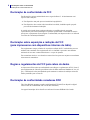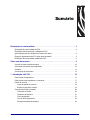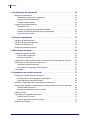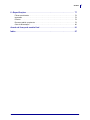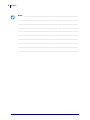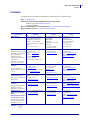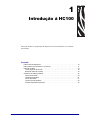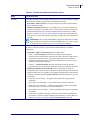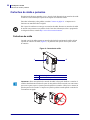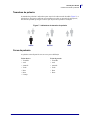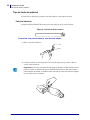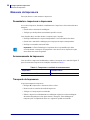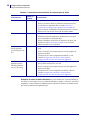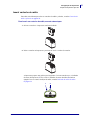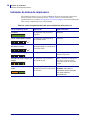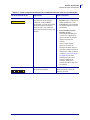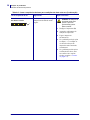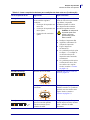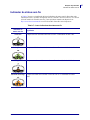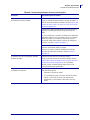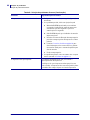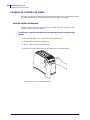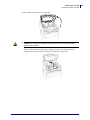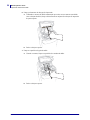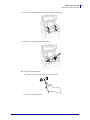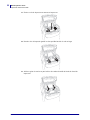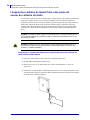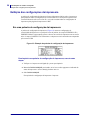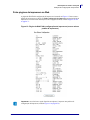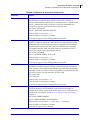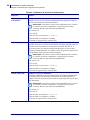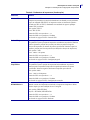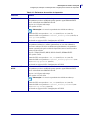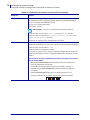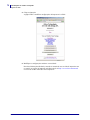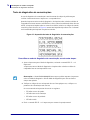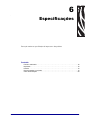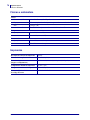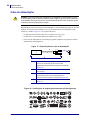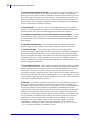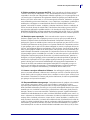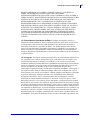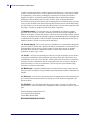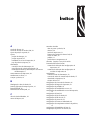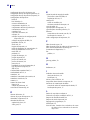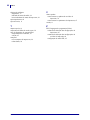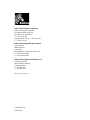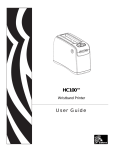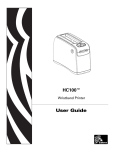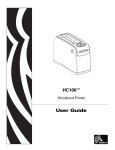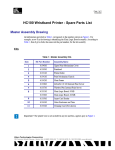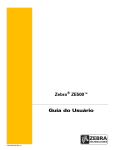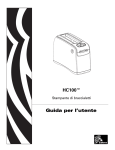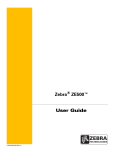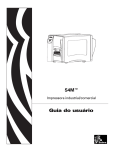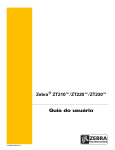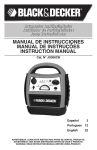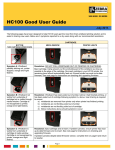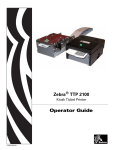Download Manual da Impressora Zebra HC100
Transcript
HC100™ Impressora de pulseiras Guia do usuário © 2010 ZIH Corp. Os direitos autorais neste manual e o software e/ou firmware da impressora nele descritos são propriedade da ZIH Corp. e dos licenciantes da Zebra. A reprodução não autorizada deste manual ou do software e/ou do firmware da impressora pode acarretar até um ano de detenção e multas de até US$ 10.000 (17 U.S.C.506). Os infratores dos direitos autorais podem estar sujeitos às responsabilidades civis. Este produto pode conter os programas ZPL®, ZPL II® e ZebraLink™, o Element Energy Equalizer® Circuit, E3® e fontes Monotype Imaging. Software © ZIH Corp. Todos os direitos reservados em todo o mundo. ZebraLink e todos os nomes e números de produtos são marcas comerciais, e Zebra, o logotipo da Zebra, ZPL, ZPL II, Element Energy Equalizer Circuit e E3 Circuit são marcas registradas da ZIH Corp. Todos os direitos reservados em todo o mundo. Todos os outros nomes de marcas, nomes de produtos ou marcas comerciais pertencem aos seus respectivos proprietários. Para obter informações adicionais sobre marcas comerciais, consulte “Trademarks” (Marcas comerciais) no CD do produto. Declaração de propriedade Este manual contém informações de propriedade da Zebra Technologies Corporation e de suas subsidiárias (“Zebra Technologies”). Está limitado às informações e ao uso das partes que operam e mantêm o equipamento aqui descrito. Essas informações de propriedade não podem ser utilizadas, reproduzidas ou divulgadas a terceiros com qualquer outra finalidade sem a permissão expressa por escrito da Zebra Technologies Corporation. Melhorias no produto A contínua melhoria dos produtos é uma política da Zebra Technologies Corporation. Todos os designs e especificações estão sujeitos a alterações sem aviso. Isenção de responsabilidade A Zebra Technologies Corporation toma providências para assegurar que as especificações e os manuais de engenharia publicados estejam corretos. No entanto, pode haver erros. A Zebra Technologies Corporation se reserva o direito de corrigir quaisquer erros desse gênero e se isenta da responsabilidade resultante. Limitação da responsabilidade Em hipótese alguma, a Zebra Technologies Corporation ou qualquer pessoa envolvida no desenvolvimento, produção ou entrega do produto suplementar (incluindo hardware e software) deve ser responsabilizada por quaisquer danos (incluindo, sem limitação, danos consequênciais que incluam perda de lucros comerciais, interrupção de negócios ou perda de informações comerciais) decorrentes ou resultantes do uso ou da incapacidade de uso deste produto, mesmo que a Zebra Technologies Corporation tenha sido informada da possibilidade de tais danos. Algumas jurisdições não permitem a exclusão ou a limitação de danos incidentais ou resultantes; portanto, a limitação ou exclusão acima pode não se aplicar a você. Número de peça: 61207L-092 Informações sobre conformidade Declaração de conformidade Declaramos que as impressoras Zebra identificadas como HC100™ fabricadas por: Zebra Technologies Corporation 333 Corporate Woods Parkway Vernon Hills, Illinois 60061-3109 EUA Estão em conformidade com os padrões técnicos aplicáveis da FCC Para uso em escritórios, doméstico, comercial e industrial Se nenhuma alteração não autorizada for feita no equipamento e se este for conservado e operado adequadamente. 16/11/2010 HC100 - Guia do usuário 61207L-092 B 3 4 Informações sobre conformidade Declaração de conformidade da FCC Declaração de conformidade da FCC Este dispositivo está em conformidade com as regras da Parte 15. O funcionamento está sujeito a duas condições: 1. Este dispositivo não pode provocar interferência prejudicial e 2. Este dispositivo deve aceitar toda a interferência recebida, incluindo aquela que pode provocar funcionamento indesejado. O usuário está avisado de que quaisquer alterações ou modificações não aprovadas expressamente pela Zebra Technologies Corporation podem anular a autoridade do usuário para operar o equipamento. Para assegurar a conformidade, esta impressora deve ser utilizada com cabos de comunicação blindados. Declaração sobre exposição a radiação da FCC (para impressoras com dispositivos internos de rádio) Este equipamento cumpre os limites de exposição a radiação da FCC estabelecidos para um ambiente não controlado. Este equipamento deve ser instalado e operado a uma distância mínima de 20 cm entre a antena transmissora e o corpo do operador. Esse transmissor não deve ser colocado no mesmo local ou operar em conjunto com nenhuma outra antena ou transmissor. Regras e regulamentos da FCC para cabos de dados As impressoras Zebra estão em conformidade com as Regras e regulamentos da FCC, Parte 15 para equipamentos de Classe B que utilizam cabos de dados totalmente blindados de 2 m (6,5 pés). A utilização de cabos não blindados pode aumentar as emissões de radiação acima dos limites permitidos para a Classe B. Declaração de conformidade canadense DOC This Class B digital apparatus complies with Canadian ICES-003 (Este dispositivo digital Classe B está em conformidade com o ICES-003 canadense). Cet appareil numérique de la classe B est conforme à la norme NMB-003 du Canada. 61207L-092 B HC100 - Guia do usuário 16/11/2010 Sumário Declaração de conformidade . . . . . . . . . . . . . . . . . . . . . . . . . . . . . . . . . . . . . . . . . 3 Declaração de conformidade da FCC. . . . . . . . . . . . . . . . . . . . . . . . . . . . . . . . . . . . . . . . . Declaração sobre exposição a radiação da FCC (para impressoras com dispositivos internos de rádio). . . . . . . . . . . . . . . . . . . . . . . . . . . . Regras e regulamentos da FCC para cabos de dados. . . . . . . . . . . . . . . . . . . . . . . . . . . . Declaração de conformidade canadense DOC . . . . . . . . . . . . . . . . . . . . . . . . . . . . . . . . . 4 4 4 4 Sobre este documento . . . . . . . . . . . . . . . . . . . . . . . . . . . . . . . . . . . . . . . . . . . . . . 9 A quem se destina este documento . . . . . . . . . . . . . . . . . . . . . . . . . . . . . . . . . . . . . . . . . 10 Como este documento está organizado . . . . . . . . . . . . . . . . . . . . . . . . . . . . . . . . . . . . . . 10 Contatos . . . . . . . . . . . . . . . . . . . . . . . . . . . . . . . . . . . . . . . . . . . . . . . . . . . . . . . . . . . . . . .11 Convenções do documento . . . . . . . . . . . . . . . . . . . . . . . . . . . . . . . . . . . . . . . . . . . . . . . 12 1 • Introdução à HC100 . . . . . . . . . . . . . . . . . . . . . . . . . . . . . . . . . . . . . . . . . . . . . 15 Parte frontal da impressora. . . . . . . . . . . . . . . . . . . . . . . . . . . . . . . . . . . . . . . . . . . . . . . . Parte posterior da impressora e conectores . . . . . . . . . . . . . . . . . . . . . . . . . . . . . . . . . . . Painel de controle . . . . . . . . . . . . . . . . . . . . . . . . . . . . . . . . . . . . . . . . . . . . . . . . . . . . . . . Luzes do painel de controle . . . . . . . . . . . . . . . . . . . . . . . . . . . . . . . . . . . . . . . . . . . . Botões do painel de controle . . . . . . . . . . . . . . . . . . . . . . . . . . . . . . . . . . . . . . . . . . . Cartuchos de mídia e pulseiras . . . . . . . . . . . . . . . . . . . . . . . . . . . . . . . . . . . . . . . . . . . . Cartuchos de mídia. . . . . . . . . . . . . . . . . . . . . . . . . . . . . . . . . . . . . . . . . . . . . . . . . . . Tamanhos de pulseira. . . . . . . . . . . . . . . . . . . . . . . . . . . . . . . . . . . . . . . . . . . . . . . . . Cores da pulseira . . . . . . . . . . . . . . . . . . . . . . . . . . . . . . . . . . . . . . . . . . . . . . . . . . . . Tipo de fecho da pulseira . . . . . . . . . . . . . . . . . . . . . . . . . . . . . . . . . . . . . . . . . . . . . . Zona de impressão da pulseira . . . . . . . . . . . . . . . . . . . . . . . . . . . . . . . . . . . . . . . . . 16/11/2010 HC100 - Guia do usuário 16 17 18 18 18 20 20 21 21 22 24 61207L-092 B 6 Sumário 2 • Configuração da impressora . . . . . . . . . . . . . . . . . . . . . . . . . . . . . . . . . . . . . 25 Manuseio da Impressora . . . . . . . . . . . . . . . . . . . . . . . . . . . . . . . . . . . . . . . . . . . . . . . . . Desembalar e inspecionar a Impressora . . . . . . . . . . . . . . . . . . . . . . . . . . . . . . . . . . Armazenamento da Impressora . . . . . . . . . . . . . . . . . . . . . . . . . . . . . . . . . . . . . . . . . Transporte da Impressora. . . . . . . . . . . . . . . . . . . . . . . . . . . . . . . . . . . . . . . . . . . . . . Preparo da impressora para uso . . . . . . . . . . . . . . . . . . . . . . . . . . . . . . . . . . . . . . . . . . . Seleção do local . . . . . . . . . . . . . . . . . . . . . . . . . . . . . . . . . . . . . . . . . . . . . . . . . . . . . Conectar a interfaces de comunicação de dados. . . . . . . . . . . . . . . . . . . . . . . . . . . . Conectar à fonte de alimentação e ligar a alimentação . . . . . . . . . . . . . . . . . . . . . . . Inserir cartucho de mídia . . . . . . . . . . . . . . . . . . . . . . . . . . . . . . . . . . . . . . . . . . . . . . 26 26 26 26 27 27 27 29 31 3 • Solução de problemas . . . . . . . . . . . . . . . . . . . . . . . . . . . . . . . . . . . . . . . . . . 33 Indicador de status da mídia. . . . . . . . . . . . . . . . . . . . . . . . . . . . . . . . . . . . . . . . . . . . . . . Indicador de status da impressora . . . . . . . . . . . . . . . . . . . . . . . . . . . . . . . . . . . . . . . . . . Indicador de status sem fio . . . . . . . . . . . . . . . . . . . . . . . . . . . . . . . . . . . . . . . . . . . . . . . . Solução de problemas diversos . . . . . . . . . . . . . . . . . . . . . . . . . . . . . . . . . . . . . . . . . . . . 34 36 41 42 4 • Manutenção de rotina . . . . . . . . . . . . . . . . . . . . . . . . . . . . . . . . . . . . . . . . . . . 45 Limpeza do caminho da mídia . . . . . . . . . . . . . . . . . . . . . . . . . . . . . . . . . . . . . . . . . . . . . Uso do cartão de limpeza . . . . . . . . . . . . . . . . . . . . . . . . . . . . . . . . . . . . . . . . . . . . . . Uso de um cotonete . . . . . . . . . . . . . . . . . . . . . . . . . . . . . . . . . . . . . . . . . . . . . . . . . . Limpeza dos contatos de Smart Card e dos pinos do sensor do cartucho de mídia . . . . Substituição de componentes da Impressora. . . . . . . . . . . . . . . . . . . . . . . . . . . . . . . . . . Pedidos de peças de reposição . . . . . . . . . . . . . . . . . . . . . . . . . . . . . . . . . . . . . . . . . Reciclagem de componentes da Impressora . . . . . . . . . . . . . . . . . . . . . . . . . . . . . . . Lubrificação. . . . . . . . . . . . . . . . . . . . . . . . . . . . . . . . . . . . . . . . . . . . . . . . . . . . . . . . . . . . 46 46 48 54 56 56 56 56 5 • Informações ao usuário avançado . . . . . . . . . . . . . . . . . . . . . . . . . . . . . . . . 57 Exibição das configurações da impressora . . . . . . . . . . . . . . . . . . . . . . . . . . . . . . . . . . . Em uma pulseira de configuração da impressora . . . . . . . . . . . . . . . . . . . . . . . . . . . Pelas páginas da impressora na Web . . . . . . . . . . . . . . . . . . . . . . . . . . . . . . . . . . . . Alteração e restauração das configurações da impressora . . . . . . . . . . . . . . . . . . . . . . . Configuração, alteração e restauração das configurações do servidor de impressão . . . Conexão pela primeira vez . . . . . . . . . . . . . . . . . . . . . . . . . . . . . . . . . . . . . . . . . . . . . Alteração de parâmetros após a conexão . . . . . . . . . . . . . . . . . . . . . . . . . . . . . . . . . Páginas da Web . . . . . . . . . . . . . . . . . . . . . . . . . . . . . . . . . . . . . . . . . . . . . . . . . . . . . . . . Ferramentas de diagnóstico adicionais . . . . . . . . . . . . . . . . . . . . . . . . . . . . . . . . . . . . . . Perfil do sensor de mídia . . . . . . . . . . . . . . . . . . . . . . . . . . . . . . . . . . . . . . . . . . . . . . Teste de diagnóstico de comunicações . . . . . . . . . . . . . . . . . . . . . . . . . . . . . . . . . . . Download do firmware . . . . . . . . . . . . . . . . . . . . . . . . . . . . . . . . . . . . . . . . . . . . . . . . . . . 61207L-092 B HC100 - Guia do usuário 58 58 59 60 68 68 68 71 73 73 74 75 16/11/2010 Sumário 6 • Especificações . . . . . . . . . . . . . . . . . . . . . . . . . . . . . . . . . . . . . . . . . . . . . . . . . 77 Físicas e ambientais . . . . . . . . . . . . . . . . . . . . . . . . . . . . . . . . . . . . . . . . . . . . . . . . . . . . . Impressão . . . . . . . . . . . . . . . . . . . . . . . . . . . . . . . . . . . . . . . . . . . . . . . . . . . . . . . . . . . . . Pulseira . . . . . . . . . . . . . . . . . . . . . . . . . . . . . . . . . . . . . . . . . . . . . . . . . . . . . . . . . . . . . . . Recursos padrão e opcionais . . . . . . . . . . . . . . . . . . . . . . . . . . . . . . . . . . . . . . . . . . . . . . Cabo de alimentação . . . . . . . . . . . . . . . . . . . . . . . . . . . . . . . . . . . . . . . . . . . . . . . . . . . . 78 78 79 79 80 Acordo de licença de usuário final . . . . . . . . . . . . . . . . . . . . . . . . . . . . . . . . . . . 81 Índice . . . . . . . . . . . . . . . . . . . . . . . . . . . . . . . . . . . . . . . . . . . . . . . . . . . . . . . . . . . 87 16/11/2010 HC100 - Guia do usuário 61207L-092 B 7 8 Sumário Notas • ___________________________________________________________________ __________________________________________________________________________ __________________________________________________________________________ __________________________________________________________________________ __________________________________________________________________________ __________________________________________________________________________ __________________________________________________________________________ __________________________________________________________________________ __________________________________________________________________________ __________________________________________________________________________ 61207L-092 B HC100 - Guia do usuário 16/11/2010 Sobre este documento Esta seção fornece informações de contato, estrutura e organização do documento, além de documentos adicionais para referência. Conteúdo A quem se destina este documento. . . . . . . . . . . . . . . . . . . . . . . . . . . . . . . . . . . . . . . . . Como este documento está organizado . . . . . . . . . . . . . . . . . . . . . . . . . . . . . . . . . . . . . Contatos. . . . . . . . . . . . . . . . . . . . . . . . . . . . . . . . . . . . . . . . . . . . . . . . . . . . . . . . . . . . . . Convenções do documento . . . . . . . . . . . . . . . . . . . . . . . . . . . . . . . . . . . . . . . . . . . . . . . 16/11/2010 HC100 - Guia do usuário 10 10 11 12 61207L-092 B 10 Sobre este documento A quem se destina este documento A quem se destina este documento Este Guia do usuário destina-se a qualquer pessoa que precise operar ou solucionar problemas da impressora. Foi incluída uma seção adicional para usuários avançados ou técnicos de manutenção. Como este documento está organizado O Guia do usuário está organizado da seguinte maneira: 61207L-092 B Seção Descrição Introdução à HC100 na página 15 Esta seção mostra os componentes da impressora, as luzes indicadoras e os controles operacionais. Configuração da impressora na página 25 Esta seção fornece instruções para configurar a impressora, conectá-la à rede e prepará-la para uso. Solução de problemas na página 33 Esta seção inclui o significado de diversas luzes de status da impressora. Manutenção de rotina na página 45 Esta seção inclui os procedimentos de limpeza de rotina e informações sobre reciclagem. Informações ao usuário avançado na página 57 Esta seção contém informações e instruções destinadas somente a usuários avançados ou a técnicos de manutenção. Especificações na página 77 Esta seção contém as especificações da impressora e das pulseiras. HC100 - Guia do usuário 16/11/2010 Sobre este documento Contatos Contatos O Suporte técnico via Internet está disponível 24 horas por dia, 365 dias por ano. Site: www.zebra.com Solicitação de documentos da Biblioteca técnica por e-mail: Endereço de e-mail: [email protected] Assunto: Emaillist Base de conhecimentos de autoatendimento: www.zebra.com/knowledgebase Registro online de casos: www.zebra.com/techrequest De qual departamento você precisa? Sede regional Europa, Oriente Médio e África Américas Zebra Technologies Corporation 475 Half Day Road, Suite 500 Lincolnshire, IL 60069 EUA Telefone: +1 847 634 6700 Ligação gratuita (EUA): +1 866 230 9494 Fax: +1 847 913 8766 Suporte técnico Para dúvidas sobre a operação de equipamentos e software Zebra, entre em contato com o distribuidor. Para obter assistência adicional, entre em contato conosco. Zebra Technologies Europe Limited Dukes Meadow Millboard Road Bourne End Buckinghamshire, SL8 5XF Reino Unido T: +44 (0) 1628 556000 F: +44 (0) 1628 556001 Ásia/Pacífico e Índia Zebra Technologies Asia Pacific Pte. Ltd. 120 Robinson Road #06-01 Parakou Building Cingapura 068913 T: + 65 6858 0722 F: +65 6885 0838 T: +1 877 ASK ZEBRA (275 9327) F: +1 847 913 2578 T: +44 (0) 1628 556039 F: +44 (0) 1628 556003 T: +65 6858 0722 F: +65 6885 0838 Hardware: [email protected] Software: [email protected] E: [email protected] E: China: [email protected] Demais regiões: [email protected] Impressoras para quiosques: T: +1 866 322 5202 E-mail: [email protected] Tenha à mão os números do modelo e de série do produto. Departamento de Serviços de reparo T: +1 877 ASK ZEBRA (275 9327) F: +1 847 821 1797 T: +44 (0) 1772 693069 F: +44 (0) 1772 693046 T: +65 6858 0722 F: +65 6885 0838 Para envio do produto à assistência técnica para serviços e reparos. E: [email protected] Novas solicitações: [email protected] Atualizações de status: [email protected] E: China: [email protected] Todas as outras áreas: [email protected] T: +1 847 793 6868 Telefone: +1 847 793 6864 Para cursos de treinamento sobre F: +1 847 913 2578 E: [email protected] produtos Zebra. T: +44 (0) 1628 556000 F: +44 (0) 1628 556001 T: + 65 6858 0722 F: +65 6885 0838 E: [email protected] E: China: [email protected] Todas as outras áreas: [email protected] Departamento de consultas T: +44 (0) 1628 556037 F: +44 (0) 1628 556005 E: [email protected] E: China: [email protected] Todas as outras áreas: [email protected] T: +44 (0) 1628 556032 F: +44 (0) 1628 556001 T: +65 6858 0722 F: +65 6885 0836 E: [email protected] E: China: [email protected] Todas as outras áreas: [email protected] Para solicitar um reparo nos EUA, acesse www.zebra.com/repair. Departamento de Treinamento técnico T: +1 877 ASK ZEBRA (275 9327) E: [email protected] Para obter informações sobre literatura de produtos ou distribuidores e revendedores. Departamento de Atendimento ao cliente (EUA) T: +1 877 ASK ZEBRA (275 9327) E: [email protected] Departamento de Vendas internas (Reino Unido) Para impressoras, peças, mídia e fitas, entre em contato com o distribuidor ou conosco. Legendas: 16/11/2010 T: Telefone F: Fax E: E-mail HC100 - Guia do usuário 61207L-092 B 11 12 Sobre este documento Convenções do documento Convenções do documento Foram utilizadas as seguintes convenções neste documento para transmitir determinadas informações. Cor alternada (apenas on-line) As referências cruzadas contêm hot links para outras seções deste guia. Se estiver exibindo este guia on-line em formato .pdf, clique na referência cruzada (texto azul) para ir diretamente ao local. Ícones utilizados Cuidado • Adverte sobre a possibilidade de uma descarga eletrostática. Cuidado • Adverte sobre uma situação na qual o aquecimento em excesso pode provocar queimaduras. Cuidado • Avisa que a falha ao adotar ou evitar determinada ação pode resultar em danos físicos a você. Cuidado • (Sem ícone) Avisa que uma falha ao tomar ou evitar determinada ação pode resultar em danos físicos ao hardware. Importante • Chama a atenção para informações que são essenciais para se concluir uma tarefa. Observação • Indica informações neutras ou positivas que enfatizam ou complementam importantes pontos do texto principal. Legendas das ilustrações As legendas são utilizadas quando uma ilustração contém informações que precisam ser identificadas e descritas. Uma tabela com os rótulos e as descrições segue o gráfico. A Figura 1 fornece um exemplo. Figura 1 • Figura de amostra com legendas 1 2 1 2 61207L-092 B Botão Ejetar Botão Pausa/Avançar HC100 - Guia do usuário 16/11/2010 Sobre este documento Convenções do documento Luzes do painel de controle O indicador de status da impressora usa luzes verdes, amarelas e laranja que às vezes piscam ou acendem em movimento circular para indicar o status da impressora e eventuais condições de erro. As luzes e sequências de luzes são indicadas a seguir: Luzes acesas Uma barra de cor uniforme indica quando o indicador de status da impressora está ligado. Uma barra cheia dividida em duas cores indica que metade das luzes indicadoras está acesa em uma cor e a outra metade das luzes está acesa na outra cor. Luzes intermitentes ou piscando Luzes em movimento circular 16/11/2010 Cores alternadas em uma barra subdividida indicam que as luzes do indicador de status da impressora estão intermitentes ou piscando. • uma luz acesa • duas luzes acesas • cor fixa acesa com duas luzes apagadas • três luzes acesas • quatro luzes acesas • intermitência uniforme • luzes intermitentes alternando em duas cores. As luzes indicadoras de status da impressora podem se acender em uma sequência circular no sentido horário. Luzes circulares que acendem uma de cada vez são indicadas por uma seta curva tracejada e uma barra que mostra a cor das luzes. Luzes circulares que acendem e permanecem acesas são indicadas por uma seta curva contínua que mostra a cor das luzes. HC100 - Guia do usuário 61207L-092 B 13 14 Sobre este documento Convenções do documento Notas • ___________________________________________________________________ __________________________________________________________________________ __________________________________________________________________________ __________________________________________________________________________ __________________________________________________________________________ __________________________________________________________________________ __________________________________________________________________________ __________________________________________________________________________ __________________________________________________________________________ __________________________________________________________________________ 61207L-092 B HC100 - Guia do usuário 16/11/2010 1 Introdução à HC100 Esta seção mostra os componentes da impressora, as luzes indicadoras e os controles operacionais. Conteúdo Parte frontal da impressora . . . . . . . . . . . . . . . . . . . . . . . . . . . . . . . . . . . . . . . . . . . . . . . Parte posterior da impressora e conectores . . . . . . . . . . . . . . . . . . . . . . . . . . . . . . . . . . Painel de controle . . . . . . . . . . . . . . . . . . . . . . . . . . . . . . . . . . . . . . . . . . . . . . . . . . . . . . Luzes do painel de controle . . . . . . . . . . . . . . . . . . . . . . . . . . . . . . . . . . . . . . . . . . . . . Botões do painel de controle . . . . . . . . . . . . . . . . . . . . . . . . . . . . . . . . . . . . . . . . . . . . Cartuchos de mídia e pulseiras . . . . . . . . . . . . . . . . . . . . . . . . . . . . . . . . . . . . . . . . . . . . Cartuchos de mídia . . . . . . . . . . . . . . . . . . . . . . . . . . . . . . . . . . . . . . . . . . . . . . . . . . . Tamanhos de pulseira . . . . . . . . . . . . . . . . . . . . . . . . . . . . . . . . . . . . . . . . . . . . . . . . . Cores da pulseira. . . . . . . . . . . . . . . . . . . . . . . . . . . . . . . . . . . . . . . . . . . . . . . . . . . . . Tipo de fecho da pulseira. . . . . . . . . . . . . . . . . . . . . . . . . . . . . . . . . . . . . . . . . . . . . . . Zona de impressão da pulseira . . . . . . . . . . . . . . . . . . . . . . . . . . . . . . . . . . . . . . . . . . 16/11/2010 HC100 - Guia do usuário 16 17 18 18 18 20 20 21 21 22 24 61207L-092 B 16 Introdução à HC100 Parte frontal da impressora Parte frontal da impressora A Figura 2 mostra a parte frontal da impressora. Figura 2 • Parte frontal da Impressora 1 4 2 3 1 2 3 4 61207L-092 B Slot do cartucho de mídia Tampa superior Botão de liberação da tampa superior (um de cada lado) Painel de controle (consulte Painel de controle na página 18) HC100 - Guia do usuário 16/11/2010 Introdução à HC100 Parte posterior da impressora e conectores Parte posterior da impressora e conectores A Figura 3 mostra os conectores de comunicação de dados na parte posterior da impressora, o botão de alimentação e o conector de alimentação CC. Para obter mais informações sobre os servidores de impressão Ethernet com e sem fio opcionais, consulte Conectar a interfaces de comunicação de dados na página 27 e Alteração e restauração das configurações da impressora na página 60. Figura 3 • Parte posterior da Impressora Padrão e opcional sem fio Opcional Ethernet com fio 10/100 1 2 3 4 5 1 Porta serial 2 3 Porta do Servidor de impressão interno ZebraNet® 10/100 opcional (Ethernet com fio) Porta USB 4 Botão liga/desliga (baixo quando ligado, alto quando desligado) 5 Conector de alimentação CC 16/11/2010 HC100 - Guia do usuário 61207L-092 B 17 18 Introdução à HC100 Painel de controle Painel de controle O painel de controle localiza-se na frente da impressora. Luzes do painel de controle O painel de controle possui duas luzes fundamentais que indicam o status da impressora e as condições de erro (Figura 4). As impressoras com a opção de Ethernet sem fio possuem uma luz indicadora de status a mais. Figura 4 • Luzes do painel de controle Ethernet com fio 10/100 Padrão e Opcional 1 Sem fio opcional 2 3 1 2 3 Indicador de status da mídia (consulte Indicador de status da mídia na página 34) Indicador de status da impressora (linha externa) (consulte Indicador de status da impressora na página 36) Indicador de status da opção sem fio (consulte Indicador de status sem fio na página 41) Botões do painel de controle O painel de controle possui dois botões (Figura 5). As respectivas funções estão descritas na Tabela 1. Ao pressionar ou manter pressionado um botão, a ação da impressora ocorre ao soltar o botão. Figura 5 • Botões do painel de controle Ethernet com fio 10/100 Padrão e Opcional Sem fio opcional 1 2 1 2 61207L-092 B Botão EJETAR Botão PAUSA/AVANÇAR HC100 - Guia do usuário 16/11/2010 Introdução à HC100 Painel de controle Tabela 1 • Função dos botões do painel de controle Botão Função/descrição EJETAR Este botão funciona somente quando a impressora está ociosa ou em pausa. A função varia conforme o botão seja pressionado ou mantido pressionado. • Pressionar e soltar EJETAR faz com que a impressora recolha a pulseira atual e ejete o cartucho de mídia. • Manter pressionado EJETAR por seis segundos força a ejeção do cartucho sem recolher a pulseira que está saindo. Após a ejeção forçada, pressione os botões de liberação da tampa superior para abrir a tampa superior da impressora e soltar a pulseira. Consulte Cartuchos de mídia na página 20 para obter informações sobre como remover a pulseira do cartucho. NÃO puxe o restante da pulseira para fora do cartucho. Observação • Se ao pressionar EJETAR o cartucho de mídia não for ejetado, ligue a impressora novamente e pressione EJETAR outra vez. Só use a opção de ejeção forçada em último caso, se as outras tentativas falharem. PAUSA/AVANÇAR PAUSA/AVANÇAR possui diversas funções, conforme a impressora esteja ociosa ou em pausa e conforme o botão seja pressionado instantaneamente ou mantido pressionado. • Pressionar e soltar PAUSA/AVANÇAR possui duas funções. • Pausa — PAUSA/AVANÇAR funciona como botão de pausa quando a impressora está em atividade de impressão de pulseira. Durante a impressão de uma pulseira, pressione o botão para pausar a impressora antes do início da impressão da próxima pulseira. A impressora permanecerá em pausa até que o botão seja pressionado novamente. • Avançar — PAUSA/AVANÇAR funciona como botão de avanço quando a impressora está ociosa. Pressione o botão para avançar uma pulseira em branco. • Manter pressionado PAUSA/AVANÇAR coloca a impressora no modo de configuração pelo usuário. As luzes indicadoras de status da impressora piscam em laranja em intervalos de 2 segundos, acrescentando uma piscadela a cada intervalo. Conforme o momento em que PAUSA/AVANÇAR for liberado, diferentes ações são executadas. • Piscar uma vez em laranja — É impressa uma pulseira de configuração da impressora. • Piscar duas vezes em laranja — Um perfil do sensor de mídia é impresso. • Piscar três vezes em laranja — Todos os parâmetros do servidor de impressão (Ethernet de rede com e sem fio) retornam aos padrões. • Piscar quatro vezes em laranja — Todos os parâmetros da impressora retornam aos padrões. • Após quatro piscadelas em laranja, a impressora sai do modo de configuração pelo usuário. As luzes de status da impressora retornam à cor verde contínua. A impressora avança uma pulseira quando PAUSA/AVANÇAR é liberado. 16/11/2010 HC100 - Guia do usuário 61207L-092 B 19 20 Introdução à HC100 Cartuchos de mídia e pulseiras Cartuchos de mídia e pulseiras Há pulseiras de diversos tamanhos, cores e tipos de fecho disponíveis em cartuchos de mídia recicláveis. Essas informações aparecem na etiqueta do cartucho de mídia. Para obter informações sobre pedidos, consulte Contatos na página 11. A impressora só funciona com material Zebra™ original. Não é possível reutilizar ou recarregar os cartuchos de mídia. Descarte os cartuchos de mídia de acordo com as normas ou os padrões locais. Para obter informações sobre o programa de reciclagem da Zebra, consulte http://www.zebra.com/environment. Cartuchos de mídia Consulte o nível de mídia restante no cartucho pela janela de suprimento de mídia, do lado esquerdo do cartucho de mídia (Figura 6). As pulseiras saem por um slot na parte frontal do cartucho. Figura 6 • Cartucho de mídia 1 2 1 2 Janela de suprimento da pulseira Área de saída da pulseira Importante • Puxar uma pulseira do cartucho de mídia à força pode danificar o cartucho. O cartucho danificado não funciona. Se parte de uma pulseira sair do cartucho, use uma tesoura para cortar a parte exposta e ajustar a ponta da pulseira ao cartucho. NÃO puxe o restante da pulseira para fora do cartucho. A impressora ejetará a pulseira cortada quando o cartucho for corretamente carregado. 61207L-092 B HC100 - Guia do usuário 16/11/2010 Introdução à HC100 Cartuchos de mídia e pulseiras Tamanhos de pulseira O tamanho das pulseiras é indicado na parte superior de cada cartucho de mídia (Figura 7). A pulseira deve ficar justa o suficiente para permanecer no pulso ou tornozelo de uma pessoa, mas não tão apertada que chegue a cortar a pele da pessoa ou prender a circulação. Figura 7 • Indicadores de tamanho da pulseira Adulto Infantil Bebê Cores da pulseira As pulseiras estão disponíveis em sete cores para codificação. Fecho adesivo • Vermelha • Azul • Amarela • Verde • Rosa • Roxa • Laranja 16/11/2010 Fecho de pressão • Vermelha • Azul • Amarela • Verde • Rosa • Roxa HC100 - Guia do usuário 61207L-092 B 21 22 Introdução à HC100 Cartuchos de mídia e pulseiras Tipo de fecho da pulseira A Zebra oferece dois tipos de pulseira: com fecho adesivo e com fecho de pressão. Pulseiras adesivas As Pulseiras Zebra Z-Band™ Direct são presas com adesivos que já vêm na pulseira. Figura 8 • Pulseira de fecho adesivo Para fechar uma pulseira adesiva, execute estas etapas: 1. Retire a proteção do adesivo. 2. Coloque a pulseira ao redor do pulso ou do tornozelo da pessoa e pressione o adesivo exposto contra a pulseira. Importante • Para evitar que a pulseira fique larga ou apertada, coloque um dedo entre a pulseira e o pulso ou tornozelo da pessoa enquanto fecha a pulseira. Não tente ajustar a pulseira depois de fechada. As ranhuras contra violação que estão sob o adesivo rasgarão se você tentar remover a pulseira. 61207L-092 B HC100 - Guia do usuário 16/11/2010 Introdução à HC100 Cartuchos de mídia e pulseiras Pulseiras de pressão As Pulseiras Zebra Z-Band™ QuickClip são fechadas por pressão. Figura 9 • Pulseira com fecho de pressão Para fechar uma pulseira de pressão, execute estas etapas: 1. Insira o pino do fecho em um dos furos da pulseira. 2. Coloque a pulseira ao redor do pulso ou do tornozelo da pessoa e passe o pino pelo furo único da outra extremidade da pulseira. Se houver necessidade, mude o fecho de furo para ajustar o tamanho da pulseira. XXXXX XXXXX XXXXXXXX XXXX XXXX 3. Dobre o fecho e aperte para travar. XXXX XXX XX XXXXXXXXXXX XXXX X XX XX 16/11/2010 HC100 - Guia do usuário 61207L-092 B 23 24 Introdução à HC100 Cartuchos de mídia e pulseiras Zona de impressão da pulseira A melhor área para a impressão varia conforme o tipo de pulseira. Para obter os melhores resultados possíveis, crie pulseiras em formatos que possam ser impressos na zona de impressão recomendada da pulseira (Figura 10). Evite imprimir sobre os furos do fecho (Z-Band QuickClip) ou sobre as ranhuras contra violação (Z-Band Direct). Figura 10 • Posição inicial da mídia e zona de impressão recomendada Z-Band Direct 1 3 2 4 Z-Band QuickClip 1 3 2 1 Área não imprimível (em vermelho) 2 Posição inicial da mídia 3 Posição recomendada para o início da impressão Zona de impressão recomendada (em verde) 4 4 Não é possível imprimir aproximadamente nos primeiros 25,4 mm (1 pol.) de cada pulseira, porque a mídia não retrocede na impressora. A posição inicial da mídia (0,0) ocorre a 25,4 mm (1 pol.) da extremidade anterior da pulseira. A posição de início a partir da extremidade anterior da pulseira varia conforme o tipo de pulseira (consulte Tabela 2). Essa área é a recomendada para a impressão, porque fica visível no paciente depois que a pulseira é fechada. Tabela 2 • Posição recomendada para o início da impressão, por tipo de etiqueta Tipo de pulseira Comprimento da pulseira Posição inicial a partir da extremidade anterior Z-Band Direct 279 mm (11 pol.) 114 mm (4,5 pol.) 178 mm (7 pol.) 64 mm (2,5 pol.) 152 mm (6 pol.) 51 mm (2 pol.) 279 mm (11 pol.) 159 cm (6,25 pol.) 178 mm (7 pol.) 83 mm (3,25 pol.) Z-Band QuickClip 61207L-092 B HC100 - Guia do usuário 16/11/2010 2 Configuração da impressora Esta seção fornece instruções para configurar a impressora, conectá-la à rede e prepará-la para uso. Conteúdo Manuseio da Impressora . . . . . . . . . . . . . . . . . . . . . . . . . . . . . . . . . . . . . . . . . . . . . . . . . Desembalar e inspecionar a Impressora . . . . . . . . . . . . . . . . . . . . . . . . . . . . . . . . . . . Armazenamento da Impressora. . . . . . . . . . . . . . . . . . . . . . . . . . . . . . . . . . . . . . . . . . Transporte da Impressora . . . . . . . . . . . . . . . . . . . . . . . . . . . . . . . . . . . . . . . . . . . . . . Preparo da impressora para uso . . . . . . . . . . . . . . . . . . . . . . . . . . . . . . . . . . . . . . . . . . . Seleção do local. . . . . . . . . . . . . . . . . . . . . . . . . . . . . . . . . . . . . . . . . . . . . . . . . . . . . . Conectar a interfaces de comunicação de dados . . . . . . . . . . . . . . . . . . . . . . . . . . . . Conectar à fonte de alimentação e ligar a alimentação . . . . . . . . . . . . . . . . . . . . . . . . Inserir cartucho de mídia . . . . . . . . . . . . . . . . . . . . . . . . . . . . . . . . . . . . . . . . . . . . . . . 16/11/2010 HC100 - Guia do usuário 26 26 26 26 27 27 27 29 31 61207L-092 B 26 Configuração da impressora Manuseio da Impressora Manuseio da Impressora Esta seção descreve como manusear a impressora. Desembalar e inspecionar a Impressora Ao receber a impressora, desembale-a imediatamente e inspecione se houve danos durante o transporte. • Guarde todos os materiais de embalagem. • Verifique que não haja danos em nenhuma superfície externa. Caso descubra danos ocorridos durante o transporte após a inspeção: • Notifique imediatamente a empresa transportadora e envie um relatório dos danos. • Guarde todo o material de embalagem para a inspeção da empresa transportadora. • Notifique o revendedor autorizado Zebra. Importante • A Zebra Technologies Corporation não se responsabiliza por danos ocorridos durante o transporte do equipamento e não arcará com as despesas do reparo desses danos nos termos da garantia. Armazenamento da Impressora Caso não utilize a impressora imediatamente, embale-a novamente com o material original. É possível armazenar a impressora nas condições mostradas na Tabela 3. Tabela 3 • Temperatura e umidade de armazenamento Temperatura Umidade relativa -40 a 60 °C (-40 a 140 °F) 5% a 85% sem condensação Transporte da Impressora Se precisar transportar a impressora: • Desligue (O) a impressora e desconecte todos os cabos. • Remova todos os cartuchos de mídia da impressora. • Verifique se a tampa superior está fechada. • Embale a impressora cuidadosamente na embalagem original ou em uma embalagem alternativa adequada para evitar danos durante o transporte. Uma embalagem de transporte pode ser adquirida da Zebra se a original foi perdida ou destruída. 61207L-092 B HC100 - Guia do usuário 16/11/2010 Configuração da impressora Preparo da impressora para uso Preparo da impressora para uso Para preparar a impressora para uso, selecione um local apropriado para a impressora, conecte os cabos apropriados na impressora, ligue a alimentação da impressora e selecione e insira um cartucho de mídia. Seleção do local Selecione uma superfície firme e plana, próxima a uma tomada elétrica livre. Para que haja ventilação e refrigeração adequadas, deixe um espaço livre em todos os lados da impressora. Cuidado • Não coloque nenhum material de acolchoamento ou forro sob a unidade ou próximo à parte traseira. Isso pode impedir a refrigeração apropriada e provocar superaquecimento da unidade. Conectar a interfaces de comunicação de dados Selecione uma interface de comunicação de dados que seja suportada tanto pela impressora quanto pelo computador ou pela LAN (Rede local). É possível enviar formatos de pulseira à impressora por meio de qualquer porta de comunicação de dados. A Figura 11 mostra a localização das portas de comunicação de dados. A Tabela 4 fornece informações básicas sobre as interfaces de comunicações de dados. Figura 11 • Portas de comunicação de dados 1 2 3 1 2 3 Porta serial Porta do Servidor de impressão interno ZebraNet 10/100 opcional (Ethernet com fio) Porta USB Cuidado • Tome cuidado para não conectar um cabo USB na porta Ethernet com fio 10/100 opcional da impressora. Isso danificará o conector. Um plugue plástico é fornecido com a porta Ethernet com fio 10/100 para protegê-la de danos acidentais. 16/11/2010 HC100 - Guia do usuário 61207L-092 B 27 28 Configuração da impressora Preparo da impressora para uso Tabela 4 • Características das interfaces de comunicação de dados Conectores de Padrão ou opcional Serial RS-232 Padrão • Comprimento máximo do cabo de 15,24 m (50 pés). • Pode ser necessário alterar os parâmetros da impressora para corresponder ao computador host. Consulte Alteração e restauração das configurações da impressora na página 60. • É preciso utilizar um adaptador de modem nulo para se conectar à impressora no caso de uso de um cabo de modem padrão. USB Padrão • Comprimento máximo do cabo de 5 m (16,4 pés). • Nenhuma alteração de parâmetros da impressora é necessária para corresponder ao computador host. • Requer a instalação de um driver de impressora. O driver está disponível em http://www.zebra.com/drivers ou no CD do usuário fornecido com a impressora. Servidor de impressão interno ZebraNet 10/100 (Ethernet com fio) Opcional • Pode imprimir na impressora a partir de qualquer computador na LAN. • Pode se comunicar com a impressora por meio das páginas da impressora na Web. • A impressora deve estar configurada para utilizar a LAN. Consulte Configuração, alteração e restauração das configurações do servidor de impressão na página 68. Servidor interno de impressão sem fio ZebraNet (Ethernet sem fio, 802.11b/g) Opcional • Pode imprimir na impressora a partir de qualquer computador na WLAN (Rede local sem fio) ou LAN. • Pode se comunicar com a impressora por meio das páginas da impressora na Web. • A impressora deve estar configurada para utilizar a WLAN. Consulte Configuração, alteração e restauração das configurações do servidor de impressão na página 68. Características Utilização de cabos de dados blindados Os cabos Ethernet não requerem blindagem, mas todos os outros cabos devem ser totalmente blindados e ligados a conectores de metal ou metalizados. Cabos de dados não blindados podem aumentar as emissões de radiação acima dos limites permitidos pela regulamentação. 61207L-092 B HC100 - Guia do usuário 16/11/2010 Configuração da impressora Preparo da impressora para uso Conectar à fonte de alimentação e ligar a alimentação Após conectar-se a uma interface de comunicação de dados, é possível conectar a impressora a uma fonte de alimentação e ligar a alimentação. Cuidado • Para a segurança dos operadores e do equipamento, utilize sempre um cabo de alimentação de três condutores específico para a região ou país em que a impressora será instalada. Esse cabo deve ter um conector fêmea do tipo IEC 320 e um plugue de três condutores aterrado próprios para a região. Para conectar a impressora à fonte de alimentação e ligar a alimentação, execute estas etapas: 1. Localize as duas peças do conjunto do cabo de alimentação. O conjunto do cabo de alimentação é formado por um cabo de alimentação CA (1) e um cabo CC de baixa tensão, que é conectado a uma fonte de alimentação (2) (modelo Zebra nº FSP070RDBM). Se um cabo de alimentação CA não tiver sido fornecido com a impressora, consulte as especificações em Cabo de alimentação na página 80. 1 2 2. Insira a extremidade fêmea do cabo de alimentação CA na fonte de alimentação. 3. Insira o cabo CC de baixa tensão no conector de alimentação CC, atrás da impressora. 16/11/2010 HC100 - Guia do usuário 61207L-092 B 29 30 Configuração da impressora Preparo da impressora para uso 4. Conecte a extremidade macho do cabo de alimentação CA em uma tomada elétrica adequada. 115 V CA 230 V CA 5. Aperte o botão de alimentação para ligar (I) a impressora. A impressora realiza um autoteste e o painel de controle exibe as cores das luzes. O indicador de status da mídia e o indicador de status da impressora piscam em laranja para indicar que não há mídia na impressora. 61207L-092 B HC100 - Guia do usuário 16/11/2010 Configuração da impressora Preparo da impressora para uso Inserir cartucho de mídia Para obter mais informações sobre os cartuchos de mídia e pulseiras, consulte Cartuchos de mídia e pulseiras na página 20. Para inserir um cartucho de mídia, execute estas etapas: 1. Oriente o cartucho e a impressora conforme indicado. 2. Insira o cartucho na impressora e pressione até ouvir o encaixe do cartucho. A impressora prepara uma pulseira para impressão. Com um cartucho novo, o indicador de status da impressora (1) fica verde e o indicador de status da mídia (2) continua apagado. Para ver outras condições da mídia, consulte Indicador de status da mídia na página 34. 1 16/11/2010 2 HC100 - Guia do usuário 61207L-092 B 31 32 Configuração da impressora Preparo da impressora para uso Notas • ___________________________________________________________________ __________________________________________________________________________ __________________________________________________________________________ __________________________________________________________________________ __________________________________________________________________________ __________________________________________________________________________ __________________________________________________________________________ __________________________________________________________________________ __________________________________________________________________________ __________________________________________________________________________ 61207L-092 B HC100 - Guia do usuário 16/11/2010 3 Solução de problemas Esta seção inclui o significado de diversas luzes de status da impressora. Conteúdo Indicador de status da mídia . . . . . . . . . . . . . . . . . . . . . . . . . . . . . . . . . . . . . . . . . . . . . . Indicador de status da impressora . . . . . . . . . . . . . . . . . . . . . . . . . . . . . . . . . . . . . . . . . . Indicador de status sem fio . . . . . . . . . . . . . . . . . . . . . . . . . . . . . . . . . . . . . . . . . . . . . . . Solução de problemas diversos . . . . . . . . . . . . . . . . . . . . . . . . . . . . . . . . . . . . . . . . . . . . 16/11/2010 HC100 - Guia do usuário 34 36 41 42 61207L-092 B 34 Solução de problemas Indicador de status da mídia Indicador de status da mídia A Tabela 5 mostra como o indicador de status da mídia e o indicador de status da impressora exibem diferentes níveis de mídia ou erros de mídia. Para saber sobre sequências de luzes não incluídas aqui, consulte Indicador de status da impressora na página 36. Tabela 5 • Luzes indicadoras de status da mídia Indicador de status da mídia/ Indicador de status da impressora Significado/ação necessária Apagado/ Verde A impressora está pronta para imprimir. O cartucho de mídia ainda contém um número significativo de pulseiras. Não é necessária nenhuma ação. Laranja contínuo/ Verde O nível da mídia está baixo no cartucho de mídia (em geral, 20 pulseiras ou menos). A impressora pode continuar a imprimir. Para solicitar cartuchos de mídia para reposição, consulte Contatos na página 11. Piscando em laranja/ Piscando em laranja Ocorreu um erro de mídia. Para resolver o problema, conclua estas etapas: 1. Pressione o botão Ejetar e retire o cartucho de mídia da impressora. 2. Verifique o nível de mídia e a existência de pulseiras alimentadas incorretamente no cartucho de mídia. (continua na próxima página) 61207L-092 B HC100 - Guia do usuário 16/11/2010 Solução de problemas Indicador de status da mídia Tabela 5 • Luzes indicadoras de status da mídia (Continuação) Indicador de status da mídia/ Indicador de status da impressora Piscando em laranja/ Piscando em laranja Significado/ação necessária 3. (continuação da página anterior) Se o cartucho de mídia... Estiver vazio a. Descarte ou recicle o cartucho de mídia vazio de acordo com a legislação local. b. Insira outro cartucho de mídia na impressora. Não estiver vazio a. Insira o cartucho de mídia na impressora novamente. b. Se o erro persistir, limpe o Smart Card do cartucho de mídia e o sensor de cartucho de mídia (consulte Limpeza dos contatos de Smart Card e dos pinos do sensor do cartucho de mídia na página 54). c. Se o erro tornar a ocorrer após a limpeza, substitua o cartucho de mídia. d. Se o erro tornar a ocorrer com um cartucho de mídia diferente, entre em contato com o suporte técnico (consulte Contatos na página 11). Não estiver vazio, mas as pulseiras estiverem sobrando para fora do cartucho ou atoladas na impressora A mídia não está sendo carregada corretamente. 16/11/2010 a. Corte a parte da pulseira que estiver sobrando. NÃO puxe a pulseira para tirá-la do cartucho de mídia; caso contrário, ele será danificado. b. Insira o cartucho na impressora novamente. c. Se o erro tornar a ocorrer, substitua o cartucho de mídia. d. Se o erro tornar a ocorrer com um cartucho de mídia diferente, entre em contato com o suporte técnico (consulte Contatos na página 11). HC100 - Guia do usuário 61207L-092 B 35 36 Solução de problemas Indicador de status da impressora Indicador de status da impressora Em condições de alerta e de erro, as luzes indicadoras de status da impressora podem ficar acesas, piscando ou em movimento circular. A Tabela 6 descreve as diversas luzes e sequências de luzes. Consulte Luzes do painel de controle na página 13 para obter informações sobre como as sequências de luzes estão indicadas. Tabela 6 • Luzes e sequências de luzes para condições de alerta e de erro Luz ou sequência de luz Significado Ação necessária Verde fixo A impressora está pronta para imprimir. Nenhuma. Verde, em movimento circular A impressora está baixando ou processando dados. Nenhuma. Preenchimento verde, em movimento circular A impressora está desfragmentando ou inicializando a memória Flash. Nenhuma. Verde fixo, 2 luzes apagadas A impressora está pausada. Pressione PAUSA/AVANÇAR para retomar a impressão. Piscando em verde, e depois em laranja A impressora está em modo de download forçado. Baixe o firmware na impressora ou religue a impressora para retornar ao modo de impressão regular. Fixo, metade laranja, metade verde A impressora está gravando na memória Flash após um download de firmware. Nenhuma. 61207L-092 B HC100 - Guia do usuário Cuidado • Não religue a impressora durante essa fase. Isso pode afetar seu funcionamento. 16/11/2010 Solução de problemas Indicador de status da impressora Tabela 6 • Luzes e sequências de luzes para condições de alerta e de erro (Continuação) Luz ou sequência de luz Significado Ação necessária Amarelo fixo Uma ejeção forçada do cartucho de mídia está sendo iniciada mantendo o botão EJETAR pressionado. A ejeção do cartucho de mídia acontecerá quando o botão for solto, mas poderá ser uma ejeção forçada ou uma ejeção normal. • Uma ejeção forçada do cartucho de mídia está pendente. Solte EJETAR para permitir que a impressora force a ejeção do cartucho de mídia. Piscando em amarelo 16/11/2010 HC100 - Guia do usuário • Para cancelar a ejeção forçada e ejetar o cartucho de mídia normalmente, solte EJETAR antes que o indicador de status da impressora pisque em amarelo. Para continuar a ejeção forçada, continue pressionando EJETAR (por cerca de seis segundos) até que o indicador de status da impressora pisque em amarelo. Após a ejeção forçada, pressione os botões de liberação da tampa superior para abrir a tampa superior da impressora e soltar a pulseira. Consulte Cartuchos de mídia na página 20 para obter informações sobre como remover a pulseira do cartucho. NÃO puxe o restante da pulseira para fora do cartucho. 61207L-092 B 37 38 Solução de problemas Indicador de status da impressora Tabela 6 • Luzes e sequências de luzes para condições de alerta e de erro (Continuação) Luz ou sequência de luz Significado Preenchimento amarelo, em movimento circular O cabeçote de impressão atingiu a temperatura de falha do modo seguro. Ação necessária Cuidado • O cabeçote de impressão pode estar quente e provocar queimaduras graves. Deixe-o esfriar. 1. 2. 3. 4. 5. 61207L-092 B HC100 - Guia do usuário Desligue a impressora (O). Aguarde o resfriamento do cabeçote de impressão. Ligue a impressora novamente (I). Se o problema persistir, repita as etapas 1 e 2 e verifique se os cabos do cabeçote de impressão estão conectados corretamente. Se o problema persistir após a verificação dos cabos, entre em contato com o suporte técnico (consulte o Contatos na página 11). 16/11/2010 Solução de problemas Indicador de status da impressora Tabela 6 • Luzes e sequências de luzes para condições de alerta e de erro (Continuação) Luz ou sequência de luz Significado Ação necessária Laranja fixo Se a cor durar mais de 3 segundos, ocorre uma das seguintes condições: • O cabeçote de impressão está muito frio. • O cabeçote de impressão está muito quente. • O motor do rolo está muito quente. Aguarde alguns minutos. Se o motor do rolo estiver provocando o problema, a impressão continuará quando ele esfriar. Se a impressão não continuar, proceda da seguinte maneira: Cuidado • O cabeçote de impressão pode estar quente e provocar queimaduras graves. Deixe-o esfriar. 1. 2. 3. 4. 5. Piscando em laranja Laranja, em movimento circular 16/11/2010 Desligue a impressora (O). Aguarde o resfriamento do cabeçote de impressão. Ligue a impressora novamente (I). Se o problema persistir, repita as etapas 1 e 2 e verifique se os cabos do cabeçote de impressão estão conectados corretamente. Se o problema persistir após a verificação dos cabos, entre em contato com o suporte técnico (consulte o Contatos na página 11). Ocorreu um erro de mídia. Consulte Indicador de status da mídia na página 34. A tampa superior da impressora está aberta. Verifique se a tampa superior está fechada e travada. Se o problema persistir, entre em contato com o suporte técnico (consulte o Contatos na página 11). Uma pulseira estava aguardando para ser removida quando a impressora tentou ejetar o cartucho de mídia. Rasgue a pulseira que ficou para fora da impressora antes de tentar ejetar o cartucho de mídia novamente. HC100 - Guia do usuário 61207L-092 B 39 40 Solução de problemas Indicador de status da impressora Tabela 6 • Luzes e sequências de luzes para condições de alerta e de erro (Continuação) Luz ou sequência de luz Significado Ação necessária Laranja fixo, 2 luzes apagadas A impressora está em pausa porque ocorre uma das condições a seguir: • A impressora encontrou um erro ao fazer o download de um formato de pulseira, imagem gráfica, fonte ou bitmap. • A impressora está sem memória. Pressione PAUSA/AVANÇAR para retomar a impressão. Piscando em amarelo, e depois em laranja PAUSA/AVANÇAR foi mantido Solte PAUSA/AVANÇAR durante os 3 segundos em que essas luzes piscam para forçar o modo de download. Se você mantiver pressionado durante a inicialização da impressora. A impressora pode iniciar o modo de download forçado. PAUSA/AVANÇAR pressionado por mais de 3 segundos, a impressora será inicializada normalmente. 61207L-092 B HC100 - Guia do usuário 16/11/2010 Solução de problemas Indicador de status sem fio Indicador de status sem fio A Tabela 7 descreve o significado das luzes indicadoras de status sem fio. Para obter mais informações sobre o servidor de impressão sem fio, consulte o ZebraNet Wireless User Guide (Guia do usuário do ZebraNet sem fio). Uma cópia desse manual está disponível em http://www.zebra.com/manuals ou no CD do usuário fornecido com a impressora. Tabela 7 • Luzes indicadoras de status sem fio Indicador de status sem fio Verde fixo Verde piscando Significado A impressora está associada a uma rede sem fio. A intensidade do sinal é alta. A impressora NÃO está associada a uma rede sem fio. A intensidade do sinal é alta. Laranja fixo A impressora está associada a uma rede sem fio. A intensidade do sinal é baixa. Piscando em laranja A impressora NÃO está associada a uma rede sem fio. A intensidade do sinal é baixa. 16/11/2010 HC100 - Guia do usuário 61207L-092 B 41 42 Solução de problemas Solução de problemas diversos Solução de problemas diversos A Tabela 8 lista situações de solução de problemas que não são necessariamente mostradas pelos indicadores de status. Tabela 8 • Solução de problemas diversos Problema Significado/ação necessária Os dados não são impressos na primeira parte da pulseira. Não é possível imprimir na extremidade anterior de cada pulseira. Redefina o formato da pulseira para enquadrá-la na zona de impressão recomendada. Consulte Zona de impressão da pulseira na página 24. A impressão dos dados é fraca em algumas seções da pulseira. Imprimir em áreas sem revestimento, sobre furos ou sobre entalhes afeta a qualidade da impressão. Redefina o formato da pulseira para enquadrá-la na zona de impressão recomendada. Consulte Zona de impressão da pulseira na página 24. A tonalidade de escuro da impressão está extraordinariamente alta. Como a mídia térmica direta é sensível à temperatura, esse problema pode ocorrer em ambientes de alta temperatura e alta umidade relativa. Use um valor de tonalidade de escuro mais baixo enquanto a persistirem condições de temperatura ou umidade extremamente altas. 1. Configure o modo de tonalidade de escuro como USER (Usuário) ou RELATIVE (Relativo). Consulte Selecionar modo de tonalidade de escuro na página 60. 2. Configure o valor de tonalidade de escuro de impressão a um valor mais baixo. Consulte Ajustar a tonalidade de escuro da impressão na página 61. 61207L-092 B HC100 - Guia do usuário 16/11/2010 Solução de problemas Solução de problemas diversos Tabela 8 • Solução de problemas diversos (Continuação) Problema Significado/ação necessária As pulseiras não são carregadas de determinado cartucho de mídia. A impressora não detecta o cartucho de mídia. Limpe os contatos de Smart Card do cartucho de mídia e os pinos do sensor de cartucho de mídia (consulte Limpeza dos contatos de Smart Card e dos pinos do sensor do cartucho de mídia na página 54). O cartucho de mídia está danificado. Isso pode ocorrer se alguém puxar uma pulseira para tirá-la do cartucho de mídia. Se você acreditar que o cartucho de mídia estava danificado quando foi entregue, entre em contato com seu revendedor Zebra autorizado. Caso contrário, descarte ou recicle o cartucho de mídia. Para solicitar cartuchos de mídia para reposição, consulte Contatos na página 11. O cartucho de mídia foi reaproveitado. A impressora só funciona com material Zebra™ original. Descarte ou recicle o cartucho de mídia. Para solicitar cartuchos de mídia para reposição, consulte Contatos na página 11. As pulseiras não são carregadas de nenhum cartucho de mídia. A impressora não detecta o cartucho de mídia. Limpe os pinos do sensor de cartucho de mídia (consulte Limpeza dos contatos de Smart Card e dos pinos do sensor do cartucho de mídia na página 54). Se o problema persistir, solicite a manutenção da impressora por um técnico de manutenção qualificado. As pulseiras ficam atolando ou não são carregadas corretamente. É possível que a impressora não esteja detectando a marca preta atrás das pulseiras. 1. Substitua o cartucho de mídia. 2. Se o problema persistir com outro cartucho de mídia, solicite a vistoria de um técnico de manutenção qualificado e, possivelmente, substitua o sensor de mídia. 16/11/2010 HC100 - Guia do usuário 61207L-092 B 43 44 Solução de problemas Solução de problemas diversos Tabela 8 • Solução de problemas diversos (Continuação) Problema Significado/ação necessária A impressora não ejeta o cartucho de mídia. 1. Desligue a impressora (O) e, em seguida, ligue-a (I) novamente. 2. Se o problema persistir, inicie uma ejeção forçada. a. Mantenha EJETAR pressionado por no mínimo 6 segundos. O indicador de status da impressora fica amarelo após dois segundos e pisca em amarelo após seis segundos. b. Solte EJETAR depois que o indicador de status da impressora piscar. c. Pressione os botões de liberação da tampa superior para abrir a tampa superior da impressora e soltar a pulseira. d. Consulte Cartuchos de mídia na página 20 para obter informações sobre como remover a pulseira do cartucho. NÃO puxe o restante da pulseira para fora do cartucho. Feche a tampa superior. 3. Se o problema persistir, entre em contato com o suporte técnico (consulte o Contatos na página 11). e. A impressora fica superaquecida. 61207L-092 B A ventilação inadequada pode estar provocando o superaquecimento da impressora. Certifique-se de que a impressora tenha espaço livre em todos os lados. A impressora deve estar em superfície plana e nivelada. Não coloque objetos em cima da impressora. HC100 - Guia do usuário 16/11/2010 4 Manutenção de rotina Esta seção inclui os procedimentos de limpeza de rotina e informações sobre reciclagem. Conteúdo Limpeza do caminho da mídia . . . . . . . . . . . . . . . . . . . . . . . . . . . . . . . . . . . . . . . . . . . . . Uso do cartão de limpeza . . . . . . . . . . . . . . . . . . . . . . . . . . . . . . . . . . . . . . . . . . . . . . Uso de um cotonete. . . . . . . . . . . . . . . . . . . . . . . . . . . . . . . . . . . . . . . . . . . . . . . . . . . Limpeza dos contatos de Smart Card e dos pinos do sensor do cartucho de mídia . . . . Substituição de componentes da Impressora . . . . . . . . . . . . . . . . . . . . . . . . . . . . . . . . . Pedidos de peças de reposição. . . . . . . . . . . . . . . . . . . . . . . . . . . . . . . . . . . . . . . . . . Reciclagem de componentes da Impressora. . . . . . . . . . . . . . . . . . . . . . . . . . . . . . . . Lubrificação . . . . . . . . . . . . . . . . . . . . . . . . . . . . . . . . . . . . . . . . . . . . . . . . . . . . . . . . . . . 16/11/2010 HC100 - Guia do usuário 46 46 48 54 56 56 56 56 61207L-092 B 46 Manutenção de rotina Limpeza do caminho da mídia Limpeza do caminho da mídia Para obter os melhores resultados, limpe o caminho da mídia ao trocar cada cartucho de mídia. O caminho da mídia pode ser limpo usando um cartão de limpeza ou cotonete. Uso do cartão de limpeza Para obter cartões de limpeza, solicite a peça nº 61332M. Para obter informações sobre pedidos, consulte Contatos na página 11. Para limpar o caminho da mídia com um cartão de limpeza, execute estas etapas: 1. Pressione EJETAR e retire o cartucho de mídia da impressora. 2. Desligue (O) a alimentação da impressora. 3. Retire o cartão de limpeza da embalagem. 4. Pressione os dois botões de liberação da tampa superior simultaneamente. A tampa superior será parcialmente aberta. 61207L-092 B HC100 - Guia do usuário 16/11/2010 Manutenção de rotina Limpeza do caminho da mídia 5. Insira o cartão de limpeza no conduto da mídia conforme mostrado até que 6 mm (1/4 pol.) fiquem visíveis da frente da impressora. 6. Feche a tampa superior. 7. Mantenha EJETAR pressionado. 8. Ligue (I) a alimentação da impressora. 9. Mantenha EJETAR pressionado por aproximadamente 15 segundos enquanto a impressora é ligada e realiza um autoteste. 10. Solte EJETAR quando o cartão de limpeza começar a se movimentar. A impressora usa o cartão de limpeza para limpar o caminho da mídia. 11. Cuidado • O cartão de limpeza contém álcool isopropílico, um material inflamável. Após o uso, descarte-o de acordo com a norma local. A limpeza estará concluída quando o cartão parar de se mover e retornar à posição original. Ao término da limpeza, remova e descarte o cartão de limpeza. 12. Insira o cartucho de mídia novamente. 16/11/2010 HC100 - Guia do usuário 61207L-092 B 47 48 Manutenção de rotina Limpeza do caminho da mídia Uso de um cotonete Utilize um cotonete do Kit de manutenção preventiva (número de peça 47362) ou um cotonete limpo embebido em solução de álcool isopropílico (mínimo 90%) e água desionizada (máximo 10%). Cuidado • Tire todos os anéis, relógios, colares pendurados, crachás de identificação ou outros objetos metálicos que possam encostar no cabeçote de impressão ou cair no slot do cartucho de mídia. Cuidado • Antes de continuar, descarregue a energia estática acumulada tocando na placa metálica traseira da impressora próxima ao botão liga/desliga ou utilizando uma pulseira e um tapete antiestático. Para limpar o caminho da mídia com um cotonete, execute estas etapas: 1. Pressione o botão Ejetar e retire o cartucho de mídia da impressora. 2. Desligue (O) a alimentação da impressora. 3. Pressione os dois botões de liberação da tampa superior simultaneamente. A tampa superior será parcialmente aberta. 61207L-092 B HC100 - Guia do usuário 16/11/2010 Manutenção de rotina Limpeza do caminho da mídia 4. Gire a tampa superior para cima e para trás. 5. Cuidado • O cabeçote de impressão pode estar quente e provocar queimaduras graves. Deixe-o esfriar. Segure a placa metálica da alavanca no conjunto do cabeçote de impressão e gire o conjunto para cima, para expor os elementos do cabeçote de impressão. 16/11/2010 HC100 - Guia do usuário 61207L-092 B 49 50 Manutenção de rotina Limpeza do caminho da mídia 6. Limpe os elementos do cabeçote de impressão. a. Utilizando o cotonete do Kit de manutenção preventiva ou um cotonete umedecido com a solução alcoólica, limpe a faixa marrom no conjunto do cabeçote de impressão de ponta a ponta. b. Deixe a solução evaporar. 7. Limpe as superfícies da guia de mídia. 61207L-092 B a. Usando o cotonete, limpe as superfícies do conduto da mídia. b. Deixe a solução evaporar. HC100 - Guia do usuário 16/11/2010 Manutenção de rotina Limpeza do caminho da mídia 8. Gire as duas presilhas laterais do rolo de impressão para cima. 9. Remova o rolo de impressão da impressora. 10. Limpe o rolo de impressão. 16/11/2010 a. Usando o cotonete, limpe bem o rolo de impressão. b. Deixe a solução evaporar. HC100 - Guia do usuário 61207L-092 B 51 52 Manutenção de rotina Limpeza do caminho da mídia 11. Encaixe o rolo de impressão novamente na impressora. 12. Prenda o rolo de impressão girando as duas presilhas laterais de volta ao lugar. 13. Alinhe as guias de encaixe na parte inferior do conduto da mídia às fendas do chassi da impressora. 61207L-092 B HC100 - Guia do usuário 16/11/2010 Manutenção de rotina Limpeza do caminho da mídia 14. Pressione a placa metálica da alavanca para encaixar o conjunto do cabeçote de impressão no lugar. 15. Feche a tampa superior. 16. Ligue (I) a alimentação da impressora. 17. Insira o cartucho de mídia novamente. 18. Descarte o cotonete usado. 16/11/2010 HC100 - Guia do usuário 61207L-092 B 53 54 Manutenção de rotina Limpeza dos contatos de Smart Card e dos pinos do sensor do cartucho de mídia Limpeza dos contatos de Smart Card e dos pinos do sensor do cartucho de mídia A cada cinco trocas de cartucho de mídia, limpe os pinos do sensor de cartucho de mídia para assegurar o contato eficiente com os contatos de Smart Card do cartucho de mídia. Se a impressora não detectar um cartucho de mídia, a limpeza dos pinos do sensor do cartucho de mídia e dos contatos de Smart Card do cartucho podem corrigir o problema. Utilize um cotonete do Kit de manutenção preventiva (número de peça 47362) ou um cotonete limpo embebido em solução de álcool isopropílico (mínimo 90%) e água desionizada (máximo 10%). Cuidado • Tire todos os anéis, relógios, colares pendurados, crachás de identificação ou outros objetos metálicos que possam encostar no cabeçote de impressão ou cair no slot do cartucho de mídia. Cuidado • Antes de continuar, descarregue a energia estática acumulada tocando na placa metálica traseira da impressora próxima ao botão liga/desliga ou utilizando uma pulseira e um tapete antiestático. Para limpar os contatos de Smart Card e os pinos do sensor de cartucho de mídia, execute estas etapas: 1. Pressione o botão Ejetar e retire o cartucho de mídia da impressora. 2. Desligue (O) a alimentação da impressora. 3. Desconecte o cabo CC de baixa tensão do conector de alimentação CC, atrás da impressora. 4. Utilizando o cotonete do Kit de manutenção preventiva ou um cotonete umedecido com a solução alcoólica, limpe os contatos de Smart Card dourado na parte posterior do cartucho de mídia. Deixe a solução evaporar. 61207L-092 B HC100 - Guia do usuário 16/11/2010 Manutenção de rotina Limpeza dos contatos de Smart Card e dos pinos do sensor do cartucho de mídia 5. Cuidado • Faça somente movimentos verticais para limpar os pinos do sensor de cartucho de mídia. Movimentos horizontais podem danificar os pinos. Limpe os pinos do sensor de cartucho de mídia. a. Usando o cotonete e em movimentos verticais, limpe os pinos dourados do sensor de cartucho de mídia, visíveis na parte traseira do slot do cartucho de mídia. b. Deixe a solução evaporar. 6. Insira o cabo CC de baixa tensão no conector de alimentação CC, atrás da impressora. 7. Ligue (I) a alimentação da impressora. 8. Insira o cartucho de mídia novamente. 9. Descarte o cotonete usado. 16/11/2010 HC100 - Guia do usuário 61207L-092 B 55 56 Manutenção de rotina Substituição de componentes da Impressora Substituição de componentes da Impressora Alguns componentes da impressora, como o cabeçote e o rolo de impressão, se desgastam com o passar do tempo e podem ser substituídos com facilidade. A limpeza regular pode prolongar a vida útil de alguns desses componentes. Pedidos de peças de reposição Para obter a qualidade de impressão ideal e o desempenho adequado da impressora em toda a nossa linha de produtos, a Zebra recomenda enfaticamente o uso de suprimentos Zebra™ genuínos como parte da solução total. Entre em contato com um revendedor autorizado Zebra para obter informações sobre pedidos de peças ou consulte Contatos na página 11 para obter os endereços e números de telefone de contato. Reciclagem de componentes da Impressora A maioria dos componentes desta impressora pode ser reciclada. Não descarte nenhum componente da impressora em lixo comum. Recicle os componentes da impressora de acordo com as normas locais. Para obter mais informações, consulte http://www.zebra.com/environment. Lubrificação Não é preciso lubrificar esta impressora. Cuidado • Alguns lubrificantes disponíveis no mercado podem danificar o acabamento e o funcionamento das peças mecânicas da impressora. 61207L-092 B HC100 - Guia do usuário 16/11/2010 5 Informações ao usuário avançado Esta seção contém informações e instruções destinadas somente a usuários avançados ou a técnicos de manutenção. Conteúdo Exibição das configurações da impressora . . . . . . . . . . . . . . . . . . . . . . . . . . . . . . . . . . . Em uma pulseira de configuração da impressora . . . . . . . . . . . . . . . . . . . . . . . . . . . . Pelas páginas da impressora na Web . . . . . . . . . . . . . . . . . . . . . . . . . . . . . . . . . . . . . Alteração e restauração das configurações da impressora . . . . . . . . . . . . . . . . . . . . . . . Configuração, alteração e restauração das configurações do servidor de impressão . . Conexão pela primeira vez . . . . . . . . . . . . . . . . . . . . . . . . . . . . . . . . . . . . . . . . . . . . . Alteração de parâmetros após a conexão . . . . . . . . . . . . . . . . . . . . . . . . . . . . . . . . . . Páginas da Web. . . . . . . . . . . . . . . . . . . . . . . . . . . . . . . . . . . . . . . . . . . . . . . . . . . . . . . . Ferramentas de diagnóstico adicionais . . . . . . . . . . . . . . . . . . . . . . . . . . . . . . . . . . . . . . Perfil do sensor de mídia . . . . . . . . . . . . . . . . . . . . . . . . . . . . . . . . . . . . . . . . . . . . . . . Teste de diagnóstico de comunicações . . . . . . . . . . . . . . . . . . . . . . . . . . . . . . . . . . . . Download do firmware . . . . . . . . . . . . . . . . . . . . . . . . . . . . . . . . . . . . . . . . . . . . . . . . . . . 16/11/2010 HC100 - Guia do usuário 58 58 59 60 68 68 68 71 73 73 74 75 61207L-092 B 58 Informações ao usuário avançado Exibição das configurações da impressora Exibição das configurações da impressora A pulseira de configuração da impressora fornece informações básicas sobre a impressora, principalmente sobre as configurações de conectividade. Se a sua impressora possuir uma conexão Ethernet de rede com ou sem fio, você pode consultar todas as configurações da impressora pelas páginas da impressora na Web. Em uma pulseira de configuração da impressora A pulseira de configuração da impressora (Figura 12) mostra as configurações de conectividade da impressora e a posição de corte da pulseira. Os campos ENDERECO IP e ENDERECO MAC só apresentam valores se houver um servidor de impressão com ou sem fio ativo. O campo COMUNIC VIA USB mostra se a impressora está conectada a um computador pelo conector USB. Figura 12 • Exemplo de pulseira de configuração da impressora Para imprimir uma pulseira de configuração da impressora, execute estas etapas: 1. Verifique se a impressora está ligada (I) e pronta para imprimir. 2. Mantenha PAUSA/AVANÇAR pressionado, até as luzes verdes apagarem no indicador de status da impressora e as luzes laranja piscarem uma vez. 3. Solte PAUSA/AVANÇAR. Uma pulseira de configuração da impressora é impressa. 61207L-092 B HC100 - Guia do usuário 16/11/2010 Informações ao usuário avançado Exibição das configurações da impressora Pelas páginas da impressora na Web A página da Web Exibir configuração da impressora é mostrada na Figura 13. Para acessar a página da sua impressora, clique em Exibir configuração da impressora na página inicial da impressora. Para obter mais informações sobre as páginas da Web, consulte Páginas da Web na página 71. Figura 13 • Página da Web Exibir configurações da impressora (com os valores padrão da impressora) Importante • Ao selecionar a opção Imprimir na etiqueta, é impressa uma pulseira de configuração da impressora (consulte Figura 12 na página 58). 16/11/2010 HC100 - Guia do usuário 61207L-092 B 59 60 Informações ao usuário avançado Alteração e restauração das configurações da impressora Alteração e restauração das configurações da impressora Por padrão, a impressora ajusta as configurações automaticamente com base no tipo de cartucho de mídia inserido. Normalmente, não é necessário ajustar essas configurações. Se houver necessidade, você pode ajustar as configurações da impressora para obter a melhor qualidade de impressão possível ou para alterar os parâmetros de conectividade. Isso pode ser feito pelos comandos ZPL II (Linguagem de programação Zebra II), comandos SGD (Set/Get/Do) ou as páginas da impressora na Web. É necessário que a impressora possua uma conexão Ethernet de rede com ou sem fio ativa para acessar as páginas da impressora na Web. Para saber os comandos ZPL e SGD, consulte o ZPL II Programming Guide (Guia de programação ZPL II). Uma cópia deste manual está disponível em http://www.zebra.com/manuals ou no CD do usuário fornecido com a impressora. Para obter instruções sobre como acessar as páginas da impressora na Web, consulte Páginas da Web na página 71. A Tabela 9 mostra os parâmetros da impressora e o que utilizar para modificá-los. Tabela 9 • Parâmetros da impressora Parâmetro Detalhes MODO TON.ESCURO Selecionar modo de tonalidade de escuro A impressora possui três modos de tonalidade de escuro, que determinam como o valor de TON.ESCURO é configurado. Valor padrão: CARTUCHO Seleções: • ESCURO-CARTUCHO é configurado no valor padrão do cartucho de mídia. Não é permitido fazer alterações e a impressora ignora os comandos ZPL que alterarem o valor da tonalidade de escuro. • ESCURO-USUARIO é configurado pelo usuário e a impressora ignora o valor padrão do cartucho de mídia. Esse valor de tonalidade de escuro é utilizado para todos os cartuchos de mídia que forem inseridos na impressora. • ESCURO-RELATIVO é armazenado como a diferença entre a configuração atual da tonalidade de escuro e o valor padrão do cartucho de mídia atual. A impressora adiciona essa diferença ao valor padrão da tonalidade de escuro de todos os cartuchos de mídia subseqüentes. Comandos ZPL correspondentes: Nenhum Comandos SGD correspondentes: media.darkness_mode Localizados na página da Web: Configuração geral 61207L-092 B HC100 - Guia do usuário 16/11/2010 Informações ao usuário avançado Alteração e restauração das configurações da impressora Tabela 9 • Parâmetros da impressora (Continuação) Parâmetro Detalhes TON.ESCURO Ajustar a tonalidade de escuro da impressão Altere a configuração da tonalidade de escuro se a impressão das pulseiras sair clara ou escura demais. Importante • Para assegurar a maior durabilidade da impressão, configure a tonalidade de escuro no maior valor que proporcionar uma boa qualidade de impressão e códigos de barra que puderem ser lidos corretamente. Se ela for muito alta, pode comprometer a leitura dos códigos de barra ou o cabeçote de impressão pode se desgastar prematuramente. Valor padrão: O valor varia conforme o modo de tonalidade de escuro e o cartucho de mídia utilizado. Normalmente, o valor é +21. Comandos ZPL correspondentes: ~SD, ^MD (disponíveis quando o modo de tonalidade de escuro está configurado como USUARIO ou RELATIVO; ignorados quando o modo de tonalidade de escuro está configurado como CARTUCHO) Comandos SGD correspondentes: Nenhum Localizados na página da Web: Configuração geral LARG. IMPRES Configurar a largura de impressão Este parâmetro é configurado automaticamente pelo cartucho da impressora. Não é possível modificá-lo. O comando ZPL II ^PW é ignorado. Localizados na página da Web: Configuração da mídia (somente consulta) DESTACAR Ajustar a posição de destaque Este parâmetro ajusta a posição de apoio da pulseira após a impressão. Os números mais altos deslocam a pulseira mais para fora da impressora, já os mais baixos deslocam a pulseira mais para o interior da impressora. Valor padrão: +0 Faixa: +0 a +120 Comandos ZPL correspondentes: ^TA Comandos SGD correspondentes: Nenhum Localizados na página da Web: Configuração geral COMPR. ETIQUETA Configurar o comprimento da pulseira Este parâmetro é configurado automaticamente pelo cartucho da impressora. Não é possível modificá-lo. O comando ZPL II ^LL é ignorado. COMPRIM. MAXIMO Configurar o comprimento máximo da pulseira Este parâmetro é configurado automaticamente pelo cartucho da impressora. Não é possível modificá-lo. O comando ZPL II ^ML é ignorado. Localizados na página da Web: Configuração da mídia (somente consulta) 16/11/2010 HC100 - Guia do usuário 61207L-092 B 61 62 Informações ao usuário avançado Alteração e restauração das configurações da impressora Tabela 9 • Parâmetros da impressora (Continuação) Parâmetro Detalhes SERIAL Configurar comunicações seriais Selecione a porta de comunicações que corresponde à que está sendo utilizada pelo computador host. Esta configuração é aplicável apenas quando a porta serial é utilizada. Valor padrão: RS232 Seleções: RS232, RS485 MULTIDROP Comandos ZPL correspondentes: ^SC Comandos SGD correspondentes: Nenhum Localizados na página da Web: Configuração da porta serial BAUD Configurar baud Esta configuração é aplicável apenas quando a porta serial é utilizada. A configuração de baud da impressora deve corresponder à configuração do computador host para que ocorram comunicações precisas. Selecione o valor que corresponda ao que está sendo utilizado pelo computador host. Valor padrão: 9600 Seleções: 300, 600, 1200, 2400, 4800, 9600, 14400, 19200, 28800, 38400, 57600, 115200 Comandos ZPL correspondentes: ^SC Comandos SGD correspondentes: Nenhum Localizados na página da Web: Configuração da porta serial BITS DADOS Configurar bits de dados Esta configuração é aplicável apenas quando a porta serial é utilizada. Os bits de dados da impressora devem corresponder aos do computador host para que ocorram comunicações precisas. Defina os bits de dados para corresponderem à configuração sendo utilizada pelo computador host. Valor padrão: 8 BITS Seleções: 7 BITS, 8 BITS Comandos ZPL correspondentes: ^SC Comandos SGD correspondentes: Nenhum Localizados na página da Web: Configuração da porta serial PARIDADE Configurar a paridade Esta configuração é aplicável apenas quando a porta serial é utilizada. A paridade da impressora deve corresponder à do computador host para que ocorram comunicações precisas. Selecione a paridade que corresponda à que está sendo utilizada pelo computador host. Valor padrão: NENHUM Seleções: PAR, IMPAR, NENHUMA Comandos ZPL correspondentes: ^SC Comandos SGD correspondentes: Nenhum Localizados na página da Web: Configuração da porta serial 61207L-092 B HC100 - Guia do usuário 16/11/2010 Informações ao usuário avançado Alteração e restauração das configurações da impressora Tabela 9 • Parâmetros da impressora (Continuação) Parâmetro Detalhes HANDSHAKE Configurar o handshake do host Esta configuração é aplicável apenas quando a porta serial é utilizada. O protocolo de handshake da impressora deve corresponder ao do computador host para que a comunicação aconteça. Selecione o protocolo de handshake que corresponda ao que está sendo utilizado pelo computador host. Valor padrão: XON/XOFF Seleções: XON/XOFF, DSR/DTR, RTS/CTS Comandos ZPL correspondentes: ^SC Comandos SGD correspondentes: Nenhum Localizados na página da Web: Configuração da porta serial PROTOCOLO Configurar protocolo Protocolo é um tipo de sistema de verificação de erros. Dependendo da seleção, um indicador pode ser enviado da impressora ao computador host informando que dados foram recebidos. Selecione o protocolo solicitado pelo computador host. Detalhes adicionais sobre protocolos podem ser encontrados no ZPL II Programming Guide (Guia de programação ZPL II). Valor padrão: NENHUM Seleções: NENHUM, ZEBRA, ACK_NAK Comandos ZPL correspondentes: ^SC Comandos SGD correspondentes: Nenhum Localizados na página da Web: Configuração da porta serial ID DE REDE Configurar ID de rede Este parâmetro atribui um número exclusivo à impressora quando a impressora estiver operando em um ambiente de rede RS422/485 multi-drop (um adaptador RS422/485 externo é necessário). Assim, o computador host pode endereçar uma impressora específica. Isso não afeta redes TCP/IP ou IPX. Valor padrão: 000 Faixa: 000 a 999 Comandos ZPL correspondentes: ^NI Comandos SGD correspondentes: Nenhum Localizados na página da Web: Configuração da porta serial COMUNICACAO Configurar o modo de diagnóstico de comunicações O modo de diagnóstico de comunicação é uma ferramenta de solução de problemas para verificar a interconexão entre a impressora e o computador host. Para obter mais informações, consulte Teste de diagnóstico de comunicações na página 74. Valor padrão: MODO NORMAL Seleções: MODO NORMAL, DIAGNOSTICO Comandos ZPL correspondentes: ~JD para iniciar, ~JE para parar Comandos SGD correspondentes: Nenhum Localizados na página da Web: Nenhum 16/11/2010 HC100 - Guia do usuário 61207L-092 B 63 64 Informações ao usuário avançado Alteração e restauração das configurações da impressora Tabela 9 • Parâmetros da impressora (Continuação) Parâmetro Detalhes PREFIXO CONTROLE Configurar o caractere do prefixo de controle A impressora procura este caractere hexadecimal de dois dígitos para indicar o início de uma instrução de controle ZPL/ZPL II. Observação • Não utilize o mesmo valor hexadecimal para o caractere de controle, de formato e delimitador. A impressora deve perceber caracteres diferentes para funcionar adequadamente. Valor padrão: 7E ~ Faixa: 00 a FF Comandos ZPL correspondentes: ^CT ou ~CT Comandos SGD correspondentes: Nenhum Localizados na página da Web: Controle ZPL PREFIXO FORMATO Configurar o caractere do prefixo de formato O prefixo de formato é um valor hexadecimal de dois dígitos utilizado como um marcador de local de parâmetros em instruções de formato ZPL/ZPL II. A impressora procura este caractere hexadecimal para indicar o início de uma instrução de formato ZPL/ZPL II. Consulte o ZPL II Programming Guide (Guia de programação ZPL II) para obter mais informações. Observação • Não utilize o mesmo valor hexadecimal para o caractere de controle, de formato e delimitador. A impressora deve perceber caracteres diferentes para funcionar adequadamente. Valor padrão: 5E ^ Faixa: 00 a FF Comandos ZPL correspondentes: ^CC ou ~CC Comandos SGD correspondentes: Nenhum Localizados na página da Web: Controle ZPL CARAC. DELIMIT. Configurar o caractere delimitador O caractere delimitador é um valor hexadecimal de dois dígitos utilizado como um marcador de local de parâmetros em instruções de formato ZPL/ZPL II. Consulte o ZPL II Programming Guide (Guia de programação ZPL II) para obter mais informações. Observação • Não utilize o mesmo valor hexadecimal para o caractere de controle, de formato e delimitador. A impressora deve perceber caracteres diferentes para funcionar adequadamente. Valor padrão: 2C , Faixa: 00 a FF Comandos ZPL correspondentes: ^CD ou ~CD Comandos SGD correspondentes: Nenhum Localizados na página da Web: Controle ZPL 61207L-092 B HC100 - Guia do usuário 16/11/2010 Informações ao usuário avançado Alteração e restauração das configurações da impressora Tabela 9 • Parâmetros da impressora (Continuação) Parâmetro Detalhes MODO ZPL Selecionar modo ZPL A impressora permanece no modo selecionado até ser alterada por este parâmetro ou por um comando ZPL/ZPL II. A impressora aceita os formatos de pulseira gravados em ZPL ou ZPL II, eliminando a necessidade de regravar qualquer formato ZPL já existente. Valor padrão: ZPL II Faixa: ZPL II, ZPL Comandos ZPL correspondentes: ^SZ Comandos SGD correspondentes: Nenhum Localizados na página da Web: Controle ZPL TOPO ETIQ. Ajustar a posição do topo Este parâmetro ajusta a posição de impressão verticalmente na pulseira. Números positivos ajustam a posição do topo mais para baixo na pulseira (longe do cabeçote de impressão) no número de pontos especificado. Números negativos ajustam a posição para cima na pulseira (na direção do cabeçote de impressão). Valor padrão: +000 Faixa: +000 a +120 pontos Comandos ZPL correspondentes: ^LT Comandos SGD correspondentes: Nenhum Localizados na página da Web: Configuração geral POSICAO ESQUERDA Ajustar a posição esquerda Este parâmetro ajusta a posição de impressão horizontalmente na pulseira. Números positivos ajustam a impressão à esquerda pelo número de pontos especificado. Números negativos deslocam a impressão para a direita. Valor padrão: 0000 Faixa: –9999 a +9999 pontos Comandos ZPL correspondentes: ^LS Comandos SGD correspondentes: Nenhum Localizados na página da Web: Configuração avançada MODO REIMPRESSAO Ativar o modo de reimpressão Quando o modo de reimpressão está ativado, a impressora reimprime a última pulseira depois que uma condição de erro é corrigida. Valor padrão: DESATIVADO Seleções: ATIVADO, DESATIVADO Comandos ZPL correspondentes: ^JZ Comandos SGD correspondentes: Nenhum Localizados na página da Web: Nenhum 16/11/2010 HC100 - Guia do usuário 61207L-092 B 65 66 Informações ao usuário avançado Alteração e restauração das configurações da impressora Tabela 9 • Parâmetros da impressora (Continuação) Parâmetro Detalhes ZBI Executar ZBI 2.0 Se a sua impressora não vier com o ZBI 2.0 ativado de fábrica, será necessário adquirir uma Chave de ativação para utilizar o ZBI 2.0. Entre em contato com um revendedor autorizado da Zebra para obter mais informações. Valor padrão: PARADO (DESATIVADO) Seleções: INICIADO (ATIVADO), PARADO (DESATIVADO) Comandos ZPL correspondentes: ^JI ou ~JI para iniciar, ~JQ para parar Comandos SGD correspondentes: zbi.control.run para iniciar, zbi.control.terminate para parar Localizados na página da Web: Nenhum CONV. FORMATO Selecionar a conversão de formato Seleciona o fator de dimensionamento de bitmap. O primeiro número é o valor original de pontos por polegada (dpi); o segundo, o dpi para o qual deseja dimensionar. Valor padrão: NENHUM Seleções: NENHUM, 150 300, 150 600, 200 600, 300 600 Comandos ZPL correspondentes: ^MU Comandos SGD correspondentes: Nenhum Localizados na página da Web: Configuração avançada CONT NAO REINIC Visualizar contador não reiniciado Este parâmetro exibe o comprimento total de mídia impressa pela impressora. Os comandos ZPL podem ser utilizados para alterar a unidade de medida deste contador. Comandos ZPL correspondentes: ~HQ para exibir, ^MU para alterar unidade de medida Comandos SGD correspondentes: odometer.total_print_length Localizados na página da Web: Nenhum REIN. CONT.1 Visualizar contador controlado pelo usuário 1 Este parâmetro exibe o comprimento total de mídia impressa pela impressora desde a última vez em que ele foi reiniciado. Os comandos ZPL podem ser utilizados para alterar a unidade de medida e reiniciar este contador. Comandos ZPL correspondentes: ~HQ para exibir, ~RO para reiniciar, ^MU para alterar unidade de medida Comandos SGD correspondentes: odometer.media_marker_count1 Localizados na página da Web: Nenhum 61207L-092 B HC100 - Guia do usuário 16/11/2010 Informações ao usuário avançado Alteração e restauração das configurações da impressora Tabela 9 • Parâmetros da impressora (Continuação) Parâmetro Detalhes REIN. CONT.2 Visualizar contador controlado pelo usuário 2 Este parâmetro exibe o comprimento total de mídia impressa pela impressora desde a última vez em que ele foi reiniciado. Os comandos ZPL podem ser utilizados para alterar a unidade de medida e reiniciar este contador. Comandos ZPL correspondentes: ~HQ para exibir, ~RO para reiniciar, ^MU para alterar unidade de medida Comandos SGD correspondentes: odometer.media_marker_count2 Localizados na página da Web: Nenhum CARREGAR PADROES Restaurar valores padrão da impressora Restaura todos os parâmetros, exceto as configurações de rede, para os padrões de fábrica. Tenha cuidado ao carregar os padrões porque todas as configurações alteradas manualmente devem ser recarregadas. Observação • Carregar os padrões de fábrica provoca a autocalibragem da impressora. Comandos ZPL correspondentes: ^JUF Comandos SGD correspondentes: Nenhum Localizados na página da Web: Exibir e modificar configurações da impressora (Botão Restore Default Configuration (Restaurar configuração padrão)) Para restaurar os valores padrão da impressora pelo painel de controle, execute estas etapas: Mantenha PAUSA/AVANÇAR pressionado para colocar a impressora no modo de configuração pelo usuário. O indicador de status da impressora piscará em laranja. Conforme o momento em que PAUSA/AVANÇAR for liberado, diferentes ações são executadas. 2. Solte PAUSA/AVANÇAR depois que a luz laranja piscar quatro vezes. Todos os parâmetros da impressora retornam aos padrões. Os valores padrão são mostrados na Figura 13 na página 59. 1. 16/11/2010 HC100 - Guia do usuário 61207L-092 B 67 68 Informações ao usuário avançado Configuração, alteração e restauração das configurações do servidor de impressão Configuração, alteração e restauração das configurações do servidor de impressão É possível que sua impressora inclua um Servidor de impressão interno ZebraNet 10/100 opcional (Ethernet com fio) ou um Servidor de impressão sem fio interno Plus ZebraNet (Ethernet sem fio). Para obter informações adicionais, consulte os manuais do seu servidor de impressão com ou sem fio. As cópias dos manuais estão disponíveis em http://www.zebra.com/manuals ou no CD do usuário fornecido com a impressora. Para obter instruções sobre como acessar as páginas da impressora na Web, consulte Páginas da Web na página 71. Conexão pela primeira vez Servidor de impressão interno ZebraNet 10/100Para configurar o Servidor de impressão interno 10/100, conecte a impressora à LAN (rede local) usando um cabo Ethernet. Por padrão, a impressora é configurada para resolução de IP dinâmico e, por isso, deve assumir um endereço de IP. Imprima uma pulseira de configuração da impressora para localizar o endereço de IP da impressora (consulte Exibição das configurações da impressora na página 58). Se precisar alterar parâmetros antes de se conectar pela primeira vez, utilize a porta serial ou USB para enviar os comandos ZPL ou SGD cabíveis. Servidor de impressão sem fio interno ZebraNetConsulte o ZebraNet Wireless User Guide (Guia do usuário do ZebraNet sem fio) para obter instruções de configuração. Para conectar a impressora à WLAN (rede local rede sem fio) ou exibir as páginas da impressora na Web, é necessário configurar os parâmetros da impressora de acordo com a WLAN. Utilize a porta serial ou USB para enviar as instruções apropriadas à impressora. Depois que a impressora se conectar à WLAN, será possível acessar as páginas da impressora na web para alterar as configurações. Imprima uma pulseira de configuração da impressora para localizar o endereço de IP da impressora (consulte Exibição das configurações da impressora na página 58). Alteração de parâmetros após a conexão A Tabela 10 mostra os parâmetros básicos do servidor de impressão e o que utilizar para modificá-los. Para todos os demais parâmetros do servidor de impressão, consulte os manuais do seu servidor de impressão com ou sem fio. 61207L-092 B HC100 - Guia do usuário 16/11/2010 Informações ao usuário avançado Configuração, alteração e restauração das configurações do servidor de impressão Tabela 10 • Parâmetros do servidor de impressão Parâmetro Detalhes ENDERECO IP Exibir ou alterar o endereço IP da Impressora Este parâmetro pode ser modificado apenas quando a opção PERMANENTE estiver selecionada como PROTOCOLO IP. Seleções: 0 a 255 para cada campo Valor padrão: 0.0.0.0 Observação • Os zeros à esquerda não são exibidos no endereço. Comandos ZPL correspondentes: ^ND, ^NS (com fio) ou ^WI (sem fio) Comandos SGD correspondentes: internal_wired.ip.addr (com fio) ou wlan.ip.addr (sem fio) Localizados na página da Web: Configurações de TCP/IP PROTOCOLO IP Selecionar o método de obtenção de endereço IP Este parâmetro informa se o usuário (permanente) ou o servidor (dinâmico) seleciona o endereço IP. Se for escolhida uma opção dinâmica, este parâmetro informa o método pelo qual o servidor de impressão (com ou sem fio) recebe o endereço IP do servidor. Seleções: TODOS, BOOTP, DHCP, DHCP e BOOTP, PERMANENTE Valor padrão: Todos Comandos ZPL correspondentes: ^ND, ^NS (com fio) ou ^WI (sem fio) Comandos SGD correspondentes: internal_wired.ip.protocol (com fio) ou wlan.ip.protocol (sem fio) Localizados na página da Web: Configurações de TCP/IP MASCARA SUBREDE Exibir ou alterar a sub-rede Este parâmetro pode ser modificado apenas quando a opção PERMANENTE estiver selecionada como PROTOCOLO IP. Seleções: 0 a 255 para cada campo Valor padrão: 255.255.255.0 Observação • Os zeros à esquerda não são exibidos no endereço. Comandos ZPL correspondentes: ^ND, ^NS (com fio) ou ^WI (sem fio) Comandos SGD correspondentes: internal_wired.ip.netmask (com fio) ou wlan.ip.netmask (sem fio) Localizados na página da Web: Configurações de TCP/IP 16/11/2010 HC100 - Guia do usuário 61207L-092 B 69 70 Informações ao usuário avançado Configuração, alteração e restauração das configurações do servidor de impressão Tabela 10 • Parâmetros do servidor de impressão (Continuação) Parâmetro Detalhes GATEWAY PADRAO Exibir ou alterar o gateway Este parâmetro pode ser modificado apenas quando a opção PERMANENTE estiver selecionada como PROTOCOLO IP. Seleções: 0 a 255 para cada campo Valor padrão: 0.0.0.0 Observação • Os zeros à esquerda não são exibidos no endereço. Comandos ZPL correspondentes: ^ND, ^NS (com fio) ou ^WI (sem fio) Comandos SGD correspondentes: internal_wired.ip.gateway (com fio) ou wlan.ip.gateway (sem fio) Localizados na página da Web: Configurações de TCP/IP REDE PADRAO Restaurar valores padrão do servidor de impressão Restaura as configurações de rede com e sem fio de volta aos padrões de fábrica. Comandos ZPL correspondentes: ^JUN Comandos SGD correspondentes: nenhum Localizados na página da Web: Exibir e modificar configurações da impressora (Botão Restore Default Network Configuration (Restaurar configuração de rede padrão)) Para restaurar os valores padrão da impressora pelo painel de controle, execute estas etapas: Mantenha PAUSA/AVANÇAR pressionado para colocar a impressora no modo de configuração pelo usuário. O indicador de status da impressora piscará em laranja. Conforme o momento em que PAUSA/AVANÇAR for liberado, diferentes ações são executadas. 2. Solte PAUSA/AVANÇAR depois que a luz laranja piscar três vezes. Todos os parâmetros do servidor de impressão retornam aos padrões. 1. 61207L-092 B HC100 - Guia do usuário 16/11/2010 Informações ao usuário avançado Páginas da Web Páginas da Web Se a sua impressora possuir uma conexão Ethernet de rede com ou sem fio, você pode consultar e modificar todas as configurações da impressora pelas páginas da impressora na Web. Para obter informações adicionais, consulte os manuais do seu servidor de impressão com ou sem fio. As cópias dos manuais estão disponíveis em http://www.zebra.com/manuals ou no CD do usuário fornecido com a impressora. A página inicial da impressora é mostrada na Figura 14. Figura 14 • Página inicial da impressora Para acessar as configurações da impressora pelas páginas da Web, execute estas etapas: 1. Na página inicial da impressora, clique em Exibir e modificar configurações da impressora. A impressora solicitará uma senha. 2. Digite a senha da sua impressora. A senha padrão é 1234. 3. Clique em Submeter alterações. A seguinte instrução é exibida: Acesso permitido. Este endereço de IP agora possui acesso de administrador às páginas restritas da impressora. Clique aqui para prosseguir 16/11/2010 HC100 - Guia do usuário 61207L-092 B 71 72 Informações ao usuário avançado Páginas da Web 4. Clique na instrução. A página Exibir e modificar configurações da impressora é exibida. 5. Modifique as configurações conforme a necessidade. Para obter informações adicionais, consulte os manuais do seu servidor de impressão com ou sem fio. As cópias dos manuais estão disponíveis em http://www.zebra.com/manuals ou no CD do usuário fornecido com a impressora. 61207L-092 B HC100 - Guia do usuário 16/11/2010 Informações ao usuário avançado Ferramentas de diagnóstico adicionais Ferramentas de diagnóstico adicionais O perfil do sensor de mídia e o teste de diagnóstico de comunicações estão disponíveis como ferramentas de diagnóstico. Perfil do sensor de mídia Use o perfil do sensor de mídia para solucionar os seguintes tipos de problemas: • Se o sensor de mídia tiver dificuldade para determinar onde as pulseiras começam e terminam. • Se o sensor de mídia identificar incorretamente uma área pré-impressa em uma pulseira como o final da pulseira. As leituras do sensor de mídia são mostradas como picos e áreas uniformes no perfil do sensor de mídia (Figura 15). Aparecem dois picos quando os sensores estão funcionando corretamente, indicando que os sensores detectaram corretamente a marca preta no verso da pulseira. Um perfil do sensor de mídia é impresso em duas pulseiras. Figura 15 • Perfil do sensor de mídia 100 80 60 40 20 0 MEDIA MEDIA MEDIA MEDIA MEDIA MEDIA MEDIA MEDIA MEDIA MEDIA MEDIA MEDIA MEDIA MEDIA MEDIA MEDIA MEDIA MEDIA MEDIA MEDIA MEDI IA MEDIA MEDIA MEDIA MEDIA MEDIA MEDIA MEDIA MEDIA MEDIA MEDIA MEDIA Para imprimir um perfil do sensor de mídia, execute estas etapas: 1. Verifique se a impressora está ligada (I) e pronta para imprimir. 2. Mantenha PAUSA/AVANÇAR pressionado, até as luzes verdes apagarem no indicador de status da impressora e as luzes laranja piscarem uma vez. Continue a pressionar PAUSA/AVANÇAR até as luzes laranja piscarem duas vezes. 3. Solte PAUSA/AVANÇAR. Um perfil do sensor de mídia é impresso. 16/11/2010 HC100 - Guia do usuário 61207L-092 B 73 74 Informações ao usuário avançado Ferramentas de diagnóstico adicionais Teste de diagnóstico de comunicações O teste de diagnóstico de comunicação é uma ferramenta de solução de problemas para verificar a interconexão entre a impressora e o computador host. Quando a impressora está no modo de diagnóstico, ela imprime todos os dados recebidos do computador host como caracteres ASCII diretos, com os valores hexadecimais abaixo do texto ASCII. A impressora imprime todos os caracteres recebidos, inclusive os códigos de controle, como RC (retorno do carro). A Figura 16 mostra uma impressão típica deste teste. O formato real é modificado para impressão em pulseiras estreitas. Figura 16 • Impressão do teste de diagnóstico de comunicações Para utilizar o modo de diagnóstico de comunicação, execute estas etapas: 1. Ajuste a impressora para o Modo de diagnóstico, enviando o comando ZPL II ~JD à impressora. A impressora entra no Modo de diagnóstico e imprime todos os dados recebidos do computador host em uma impressão de teste. Observação • O botão PAUSA/AVANÇAR não avança a pulseira enquanto a impressora estiver no Modo de diagnóstico. Saia do Modo de diagnóstico para usar esse botão e avançar uma pulseira. 2. Verifique os códigos de erro na impressão de teste. Para qualquer erro, verifique se os parâmetros de comunicação estão corretos. Os erros mostrados na impressão de teste são os seguintes: • FE indica um erro de quadro. • OE indica um erro de saturação. • PE indica um erro de paridade. • NE indica ruído. 3. Envie o comando ZPL II ~JE à impressora para retornar à operação normal. 61207L-092 B HC100 - Guia do usuário 16/11/2010 Informações ao usuário avançado Download do firmware Download do firmware A Zebra lança atualizações do firmware periodicamente para aprimorar a usabilidade das impressoras. É possível fazer o download do firmware da HC100 mais recente na impressora a qualquer momento. Para obter a versão mais recente do firmware e instruções sobre como fazer o download, acesse http://www.zebra.com/firmware. Cuidado • Durante o processo de download do firmware, o indicador de status da impressora fica fixo, metade em laranja, metade em verde, enquanto a impressora grava na memória flash. NÃO religue a impressora durante essa fase. Isso pode afetar seu funcionamento. Se houver necessidade, entre em contato com o suporte técnico para obter assistência (consulte Contatos na página 11). Você tem a opção de forçar o modo de download da impressora antes de fazer o download do firmware. Enquanto estiver nesse modo, a impressora não aceita instruções de impressão de pulseiras ou o pressionamento dos botões do painel de controle. Para forçar o modo de download da impressora, execute estas etapas: 1. Desligue a impressora (O). 2. Mantenha pressionado o botão PAUSA/AVANÇAR ao ligar a impressora (I). Durante o autoteste da impressora, o indicador de status da impressora alterna rapidamente entre amarelo e laranja durante três segundos. 3. Solte PAUSA/AVANÇAR durante essa sequência de luzes para forçar o modo de download. O indicador de status da impressora alterna entre luzes verde e laranja. 4. Faça o download do firmware para a impressora usando qualquer conexão disponível. Durante o download do firmware, uma luz verde gira no indicador de status da impressora. Durante o processo de download do firmware, o indicador de status da impressora fica fixo, metade em laranja, metade em verde, enquanto a impressora grava na memória flash. NÃO religue a impressora durante essa fase. 16/11/2010 HC100 - Guia do usuário 61207L-092 B 75 76 Informações ao usuário avançado Download do firmware Ao concluir o processo de download do firmware, a impressora retorna à operação normal. Consulte Indicador de status da mídia na página 34 para obter mais informações sobre as luzes indicadoras. 61207L-092 B HC100 - Guia do usuário 16/11/2010 6 Especificações Esta seção contém as especificações da impressora e das pulseiras. Conteúdo Físicas e ambientais . . . . . . . . . . . . . . . . . . . . . . . . . . . . . . . . . . . . . . . . . . . . . . . . . . . . Impressão . . . . . . . . . . . . . . . . . . . . . . . . . . . . . . . . . . . . . . . . . . . . . . . . . . . . . . . . . . . . Pulseira . . . . . . . . . . . . . . . . . . . . . . . . . . . . . . . . . . . . . . . . . . . . . . . . . . . . . . . . . . . . . . Recursos padrão e opcionais. . . . . . . . . . . . . . . . . . . . . . . . . . . . . . . . . . . . . . . . . . . . . . Cabo de alimentação . . . . . . . . . . . . . . . . . . . . . . . . . . . . . . . . . . . . . . . . . . . . . . . . . . . . 16/11/2010 HC100 - Guia do usuário 78 78 79 79 80 61207L-092 B 78 Especificações Físicas e ambientais Físicas e ambientais Físicas Dimensões (CxLxA) 242x127x178 mm (9,5x5x7 pol.) Espaçamento 153 mm (6 pol.) acima da impressora, para colocar cartucho de mídia Peso 1,4 kg (3,1 lb) Características elétricas Fonte de alimentação externa de 100-240 V CA, 50-60 Hz Temperatura Operação 5 a 40 °C (40 a 104 °F) Armazenamento -40 a 60 °C (-40 a 140 °F) Umidade relativa Operação 20% a 85%, sem condensação Armazenamento 5% a 85% sem condensação Impressão Resolução do cabeçote de impressão 300 dpi Velocidade de impressão 51 mm/s (2 pol./s) Tamanho do ponto (largura x comprimento) 0,084 mm x 0,099 mm (0,0033 pol. x 0,0039 pol.) Comprimento mínimo de impressão 76 mm (3 pol.) Comprimento máximo de impressão 558 mm (22 pol.) Dimensão (X) do módulo de código de barras 3.27 mil a 32.67 mil 61207L-092 B HC100 - Guia do usuário 16/11/2010 Especificações Pulseira Pulseira Larguras de pulseira • 19 mm (0,75 pol.) • 25 mm (1 pol.) • 30 mm (1-3/16 pol.) Tipos de fecho da pulseira • Adesivo (Z-Band™ Direct) • Pressão (Z-Band™ QuickClip) Comprimentos de pulseira Fecho adesivo • Adulto (279 mm/11 pol.) • Infantil (178 mm/7 pol.) • Bebê (152 mm/6 pol.) Fecho de pressão • Adulto (279 mm/11 pol.) • Bebê (178 mm/7 pol.) Cores Fecho adesivo • Vermelha • Azul • Amarela • Verde • Rosa • Roxa • Laranja Fecho de pressão • Vermelho • Azul • Amarelo • Verde • Rosa • Roxa Recursos padrão e opcionais Memória • Padrão Flash de 8 MB (2 MB disponíveis ao usuário) • Opcional Flash de 64 MB (58 MB disponíveis ao usuário) • Padrão SDRAM de 16 MB (4 MB disponíveis ao usuário) Conectividade • • • • Linguagens de programação • ZPL II • XML • Opcional ZBI 2.0 16/11/2010 Serial RS-232 USB 2.0 Ethernet com fio interna 10/100 opcional (instalação de fábrica) Ethernet sem fio interna 802.11 b/g (instalação de fábrica) HC100 - Guia do usuário 61207L-092 B 79 80 Especificações Cabo de alimentação Cabo de alimentação Cuidado • Para a segurança dos operadores e do equipamento, utilize sempre um cabo de alimentação de três condutores específico para a região ou país em que a impressora será instalada. Esse cabo deve ter um conector fêmea do tipo IEC 320 e um plugue de três condutores aterrado próprios para a região. Dependendo de como a impressora foi encomendada, o cabo de alimentação pode ou não estar incluído. Se um não estiver incluído ou se o que foi fornecido não for adequado aos seus requisitos, consulte a Figura 17 e as seguintes diretrizes: • O comprimento máximo do cabo deve ser inferior a 3 m (9,8 pés). • O cabo deve ter uma classificação de no mínimo 10 A, 250 V. • O fio terra do chassi deve ser conectado para garantir condições de segurança e reduzir interferências eletromagnéticas. Figura 17 • Especificações do cabo de alimentação 2 1 3 4 1 2 3 4 Plugue de alimentação CA para seu país — Deve ter a marca de certificação de pelo menos uma organização internacional de segurança reconhecida (Figura 18). Cabo HAR de 3 condutores ou outro cabo aprovado para seu país. Conector IEC 320 — Deve ter a marca de certificação de pelo menos uma organização internacional de segurança reconhecida (Figura 18). Comprimento 3 m (9,8 pés). Classificação 10 A, 250 V CA. Figura 18 • Certificações de organizações internacionais de segurança 61207L-092 B HC100 - Guia do usuário 16/11/2010 Acordo de licença de usuário final Leia com atenção os termos deste “Acordo de licença de usuário final” (o “Acordo”). O Acordo é um acordo legal entre o usuário (pessoa física ou entidade única) e a Zebra Technologies International, LLC (“Zebra”) para utilização do software de computador e/ou firmware da Zebra fornecido com este Acordo de licença de usuário final e qualquer mídia, material impresso ou documentação eletrônica ou “on-line” associados (coletivamente denominados o “Software”). Ao instalar ou utilizar o Software, você concorda em cumprir os termos deste Acordo. Caso não concorde com os termos deste Acordo, você não tem permissão para instalar ou utilizar o Software. 1. Concessão de licença. O Software é protegido por leis de direitos autorais (copyright) e outras leis de propriedade intelectual e tratados internacionais. Segundo os termos deste Acordo, o Software é licenciado, e não vendido, para você. Pelo presente instrumento, a Zebra lhe concede uma licença limitada, individual, não exclusiva durante a vigência deste Acordo, para a utilização do Software única e exclusivamente para seu uso interno na operação de sua(s) impressora(s) Zebra associada(s) e para nenhuma outra finalidade. Na medida em que qualquer parte do Software é desenvolvida e fornecida para ser instalada por você, você tem permissão para instalar uma cópia do Software em uma unidade de disco rígido ou outro dispositivo de armazenamento para uma impressora, computador, estação de trabalho, terminal ou outro dispositivo eletrônico digital, conforme aplicável (um “Dispositivo eletrônico”), e tem permissão para acessar e utilizar esse Software conforme instalado nesse Dispositivo eletrônico desde que apenas uma cópia de tal Software esteja em operação. Caso o usuário seja uma organização e não uma pessoa física, é possível autorizar os funcionários associados à empresa a utilizar o Software, desde que seja apenas uma pessoa por vez em um Dispositivo eletrônico por vez. Você concorda em não duplicar ou copiar o Software, exceto no caso de uma cópia de segurança (backup) para fins de arquivamento. O usuário principal do Dispositivo eletrônico no qual o Software estiver instalado também pode fazer uma cópia para seu uso exclusivo em um computador portátil, desde que o Software seja utilizado apenas em um Dispositivo eletrônico por vez. 16/11/2010 HC100 - Guia do usuário 61207L-092 82 Acordo de licença de usuário final 2. Armazenamento/utilização em rede. Como alternativa, é possível instalar uma cópia do Software em um dispositivo de armazenamento, como um servidor de rede, utilizado apenas para acessar e utilizar o Software instalado em seus Dispositivos eletrônicos por meio de uma rede interna. Entretanto, é necessário adquirir e dedicar uma licença separada a cada Dispositivo eletrônico no qual o Software for acessado e utilizado a partir do dispositivo de armazenamento. Não é permitido compartilhar ou utilizar concomitantemente uma licença do Software em Dispositivos eletrônicos diferentes. 3. Documentação. Se o Software contiver documentação fornecida apenas no formato eletrônico, você tem permissão para imprimir uma cópia desta documentação eletrônica. Você não tem permissão para copiar os materiais impressos fornecidos com o Software. 4. Limitações de engenharia reversa, descompilação e desmontagem. Você não tem permissão para aplicar engenharia reversa, descompilar ou desmontar o Software, exceto e apenas na medida em que tal atividade seja permitida pela lei aplicável independentemente desta limitação. 5. Transferência/sublicença. Você não tem permissão para transferir, sublicenciar, distribuir, alugar, arrendar, fornecer, comercializar ou emprestar o Software a terceiros. 6. Confidencialidade. Você reconhece que o Software incorpora informações confidenciais de propriedade da Zebra e/ou de seus fornecedores e licenciantes. Na medida em que há acesso a informações desse tipo, você concorda em utilizar tais informações apenas para o uso autorizado do Software. Você também concorda em não divulgar tais informações confidenciais a terceiros e a utilizar pelo menos o mesmo grau de cuidado para conservar a natureza confidencial dessas informações que utiliza para manter a confidencialidade de suas próprias informações confidenciais. 7. Propriedade intelectual. Todos os direitos de propriedade, direitos autorais (copyright) e de propriedade intelectual do e para o Software (incluindo, sem limitação, direitos autorais, patentes, segredos comerciais e marcas comerciais) são de propriedade da Zebra ou de seus fornecedores e licenciantes. Você deve conservar todos os avisos de direitos autorais (copyright) em todas as cópias do Software. Todos os direitos não concedidos expressamente são reservados pela Zebra. Sem prejuízo de quaisquer direitos ou recursos judiciais que possa ter em relação à violação, por parte do usuário, desta Licença de software, a Zebra detém todas as alterações e modificações feitas ao Software. 8. Rescisão. Sem prejuízo a quaisquer outros direitos ou recursos judiciais que possa ter, a Zebra pode rescindir este Acordo caso você deixe de cumprir os termos e condições deste documento. A Zebra pode rescindir este Acordo oferecendo a você um Acordo substituto para o Software ou qualquer versão substitutiva ou modificada ou atualização do Software e condicionando a continuidade do uso do Software ou de tal versão substitutiva, modificada ou atualizada à sua aceitação do Acordo substituto. Além disso, qualquer uma das partes pode rescindir este Acordo a qualquer momento. Sujeito ao disposto acima, a rescisão deverá entrar em vigor mediante a notificação da parte contrária. No caso da rescisão deste Acordo por qualquer motivo, sua licença para utilizar este Software será rescindida e você deverá interromper o uso, destruir todas as cópias e todas as partes que compõem o Software imediatamente e, mediante solicitação, fornecer uma declaração oficial atestando sua conformidade com o disposto acima. As disposições das Seções 4, 5, 6, 7, 12, 13, 14, 15, 16, 17, 18, 19 e 20 devem subsistir à rescisão deste Acordo. 61207L-092 HC100 - Guia do usuário 16/11/2010 Acordo de licença de usuário final 9. Direitos restritos do governo dos EUA. Você concorda que o Software constitui o "software comercial para computador" e/ou a "documentação do software comercial para computador" de acordo com o Regulamento federal de aquisição § 12.212 para agências civis e de acordo com o Complemento do regulamento federal de aquisição para o Ministério da Defesa § 227.7202. Assim sendo, se você for uma agência, ministério, funcionário ou alguma outra entidade do governo norte-americano, o uso, a duplicação, a reprodução, a publicação, a modificação, a divulgação ou a transferência do Software, incluindo dados técnicos ou manuais, está restrito aos termos, condições e cláusulas contidos nos Termos e condições do EULA (Acordo de licença de usuário final). Todo Software fornecido ao governo dos EUA nos termos das solicitações expedidas antes de 1º de dezembro de 1995 é fornecido com DIREITOS RESTRITOS, conforme estipulado nas normas FAR, 48 CFR 52.227-19 (JUNHO de 1987) ou normas DFAR, 48 CFR 252.227-7013 (OUTUBRO de 1988), conforme aplicável. 10. Restrições para exportação. Você concorda em não exportar ou reexportar o Software, qualquer parte dele ou qualquer processo ou serviço que seja produto direto do Software (o disposto acima coletivamente denominado “Componentes restritos”) para qualquer país, pessoa ou entidade sujeita a restrições de exportação por parte dos EUA. Você concorda especificamente em não exportar ou reexportar nenhum dos Componentes restritos: (i) para qualquer país ao qual os EUA tenham embargado ou restrito a exportação de bens ou serviços, que atualmente incluem, sem limitação, Cuba, Irã, Iraque, Coreia do Norte, Sudão e Síria, ou para qualquer cidadão de um desses países, onde quer que ele esteja localizado, que tenha a intenção de transmitir ou transportar os Componentes restritos de volta para tal país; (ii) para qualquer pessoa ou entidade que você saiba, ou tem razões para crer, que utilizará os Componentes restritos para projetar, desenvolver ou produzir armas nucleares, químicas ou biológicas; ou (iii) para qualquer pessoa ou entidade que tenha sido proibida de participar de transações de exportação nos EUA por qualquer agência federal do governo dos EUA. Você garante e declara que a Secretaria de Administração de Exportações do Departamento de Comércio dos EUA nem nenhuma outra agência federal dos EUA suspendeu, revogou ou negou os seus privilégios de exportação. O Contratado/Fabricante é a Zebra Technologies Corporation, 333 Corporate Woods Parkway, Vernon Hills, Illinois 60061, EUA. 11. Acesso a serviços utilizando o Software. Sua utilização de qualquer serviço que possa ser acessado utilizando o Software não é coberta por este EULA (Acordo de licença de usuário final) e pode ser regida por termos de uso, condições ou avisos à parte. A Zebra e seus fornecedores e licenciantes se isentam, pelo presente instrumento, de toda a responsabilidade por quaisquer serviços assim acessados. 12. Responsabilidades de segurança. Independentemente de qualquer coisa contrária a este Acordo, como entre a Zebra e você, você reconhece e concorda que é o único responsável pela manutenção e proteção de todos os aspectos de quaisquer redes, sistemas e dados (incluindo informações pessoais) que você possua, tenha alguma relação ou que sejam mantidos por você, incluindo a conservação e proteção destes contra roubo, perda, mau uso, alteração, descarte ou acesso não autorizado. “Informações pessoais” significa informações identificáveis individualmente de ou sobre um cliente individual, incluindo, entre outros: (a) nome e sobrenome ou inicial do nome e sobrenome; (b) endereço residencial ou algum outro endereço físico, incluindo, pelo menos, o nome da rua e o nome da cidade; (c) endereço de email; (d) número de telefone; (e) número da Previdência Social; (f) informações do cartão de crédito e/ou débito, incluindo número, data de vencimento, código de segurança e/ou dados de rastreamento; (g) data de nascimento; (h) número da carteira de habilitação; ou (i) qualquer outra informação de ou sobre um cliente individual combinada com os itens (a) até (i) acima. 16/11/2010 HC100 - Guia do usuário 61207L-092 83 84 Acordo de licença de usuário final 13. Isenção de responsabilidade. A ZEBRA FORNECE O SOFTWARE NO ESTADO EM QUE SE ENCONTRA, COM TODAS AS FALHAS, E NÃO FORNECE NENHUMA GARANTIA DE QUALQUER TIPO, EXPRESSA OU IMPLÍCITA, INCLUINDO, SEM LIMITAÇÃO, GARANTIAS RELACIONADAS AO SOFTWARE OU A QUALQUER APLICAÇÃO, OPERAÇÃO OU UTILIZAÇÃO DELE, AO RESULTADO OU AOS DADOS GERADOS PELA OPERAÇÃO OU USO DELE, OU A QUAISQUER SERVIÇOS DE SUPORTE PRESTADOS RELACIONADOS A ELE. A ZEBRA EXCLUI, PELO PRESENTE INSTRUMENTO, TODAS AS GARANTIAS IMPLÍCITAS NA EXTENSÃO MÁXIMA AUTORIZADA PELA LEI, INCLUINDO, ESPECIFICAMENTE, QUALQUER GARANTIA IMPLÍCITA DECORRENTE DE LEGISLAÇÃO OU DE OUTRA FORMA DE LEI OU DE PRÁTICA OU UTILIZAÇÃO COMERCIAL, TODAS AS GARANTIAS IMPLÍCITAS DE COMERCIABILIDADE OU DE QUALIDADE COMERCIAL, OU DE ADEQUAÇÃO A QUALQUER FINALIDADE, PARTICULAR, ESPECÍFICA OU OUTRA, OU DE PROPRIEDADE, OU DE NÃO-VIOLAÇÃO DE DIREITOS AUTORAIS. ALGUMAS JURISDIÇÕES NÃO PERMITEM EXCLUSÃO OU LIMITAÇÃO DE GARANTIAS IMPLÍCITAS, PORTANTO, A LIMITAÇÃO OU EXCLUSÃO ACIMA PODE NÃO SE APLICAR A VOCÊ. QUANDO AS GARANTIAS IMPLÍCITAS NÃO PUDEREM SER EXCLUÍDAS EM SUA TOTALIDADE, ELAS SERÃO LIMITADAS À DURAÇÃO DE NOVENTA (90) DIAS. SEM LIMITAÇÃO À GENERALIDADE DO DISPOSTO ACIMA, A ZEBRA NÃO GARANTE QUE A OPERAÇÃO DO SOFTWARE SERÁ ININTERRUPTA OU LIVRE DE ERROS. Como o Software coberto por este EULA (Acordo de licença de usuário final) contém bibliotecas de emulação, e caso tais bibliotecas de emulação não funcionem 100% corretamente ou cubram 100% da funcionalidade do idioma da impressora sendo emulado, as bibliotecas são oferecidas “no estado em que se encontram” COM TODAS AS FALHAS, E TODAS AS ISENÇÕES DE RESPONSABILIDADE E LIMITAÇÕES CONTIDAS NESTE PARÁGRAFO E NESTE ACORDO SE APLICAM A TAIS BIBLIOTECAS DE EMULAÇÃO. 14. Limitação de responsabilidade e danos. A ZEBRA NÃO ASSUME RESPONSABILIDADE POR NENHUMA APLICAÇÃO ESPECÍFICA DO SOFTWARE OU PELA COMPATIBILIDADE COM OUTRO SOFTWARE OU EQUIPAMENTO. NA EXTENSÃO MÁXIMA PERMITIDA PELA LEI, A ZEBRA EXIME A SI E A SEUS LICENCIANTES E FORNECEDORES DE QUALQUER RESPONSABILIDADE POR QUAISQUER DANOS, INCLUINDO, SEM LIMITAÇÃO, DANOS DIRETOS, CONSEQUENCIAIS, ACIDENTAIS, INDIRETOS, ESPECIAIS, MORAIS OU PUNITIVOS DE QUALQUER ESPÉCIE, OU PELA PERDA DE RECEITAS OU LUCROS CESSANTES, PERDAS COMERCIAIS, DANOS À REPUTAÇÃO, PERDA DE INFORMAÇÕES OU DADOS OU OUTRAS PERDAS FINANCEIRAS DECORRENTES OU RELACIONADAS À VENDA, INSTALAÇÃO, MANUTENÇÃO, UTILIZAÇÃO, DESEMPENHO, FALHA OU INTERRUPÇÃO DO FUNCIONAMENTO DE QUAISQUER PRODUTOS, PEÇAS OU SOFTWARE, SEJA COM BASE EM CONTRATO, RESPONSABILIDADE CIVIL, NEGLIGÊNCIA, RESPONSABILIDADE ESTRITA OU DE OUTRA FORMA, MESMO QUE A ZEBRA OU QUALQUER LICENCIANTE OU FORNECEDOR TENHA SIDO AVISADO DA POSSIBILIDADE DE TAIS DANOS. NA EXTENSÃO MÁXIMA PERMITIDA PELA LEI, ESTA ISENÇÃO DE RESPONSABILIDADE POR DANOS NÃO SERÁ AFETADA SE ALGUM RECURSO JUDICIAL ESTABELECIDO NESTE INSTRUMENTO FALHE EM CUMPRIR SUA FINALIDADE ESSENCIAL. ALGUMAS JURISDIÇÕES NÃO PERMITEM EXCLUSÃO OU LIMITAÇÃO DE DANOS DIRETOS, ACIDENTAIS, CONSEQUENCIAIS OU OUTROS, PORTANTO, A LIMITAÇÃO OU EXCLUSÃO ACIMA PODE NÃO SE APLICAR A VOCÊ. QUANDO A RESPONSABILIDADE POR DANOS NÃO PUDER SER LIMITADA OU EXCLUÍDA EM SUA TOTALIDADE, A ZEBRA LIMITA SUA 61207L-092 HC100 - Guia do usuário 16/11/2010 Acordo de licença de usuário final RESPONSABILIDADE AO CONSERTO, SUBSTITUIÇÃO OU, A CRITÉRIO DA ZEBRA, AO REEMBOLSO DO PREÇO PAGO PELO SOFTWARE. INDEPENDENTEMENTE DE QUALQUER COISA CONTRÁRIA A ESTE ACORDO, A ZEBRA NÃO DEVE, SOB NENHUMA CIRCUNSTÂNCIA OU SOB NENHUMA TEORIA JURÍDICA OU DE DIREITO (INCLUINDO, SEM LIMITAÇÃO, SOB CONTRATO, RESPONSABILIDADE CIVIL, CONTRIBUIÇÃO OU INDENIZAÇÃO), SER RESPONSABILIZADA PELO CONSUMIDOR OU POR QUALQUER OUTRA PARTE POR NENHUMA PERDA, DANO (SEJA DIRETO, INDIRETO, ESPECIAL, PUNITIVO, ACIDENTAL OU CONSEQUENCIAL), CUSTOS, DESPESAS, MULTAS OU TAXAS RELACIONADAS A ROUBO, PERDA, MAU USO, ALTERAÇÃO, DESCARTE OU ACESSO NÃO AUTORIZADO A QUAISQUER REDES, SISTEMAS OU DADOS (INCLUINDO INFORMAÇÕES PESSOAIS) QUE SEJAM DE PROPRIEDADE DO CLIENTE, TENHAM RELAÇÃO COM O CLIENTE OU SEJAM MANTIDOS PELO CLIENTE. 15. Fornecedores e licenciantes da Zebra. Qualquer desobrigação, isenção ou limitação da responsabilidade da Zebra ou quaisquer danos nos termos deste Acordo devem ser interpretados como em benefício, além da própria Zebra, também dos fornecedores, licenciantes, funcionários e contratados da Zebra e, sem limitar quaisquer outras defesas possíveis de tais fornecedores, licenciantes, funcionários e contratados, você concorda em isentar essas partes de responsabilidade ou danos em conformidade com tal desobrigação, isenção ou limitação de responsabilidade ou danos na mesma medida em que tais disposições se aplicam à Zebra. 16. Lei vigente. Na extensão máxima permitida pela lei, as leis do estado de Illinois, EUA, sem referência a seus conflitos de disposições legais, serão aplicáveis a este Acordo. Você concorda irrevogavelmente a submeter-se à jurisdição e à vara exclusivas dos tribunais estaduais ou federais no estado de Illinois na eventualidade de qualquer litígio envolvendo este Acordo ou o Software. Você concorda que não fará nenhuma reivindicação de que não está sujeito à jurisdição de tais tribunais, de que a vara é inapropriada, de que o foro é inconveniente ou qualquer objeção, reivindicação ou argumento semelhante. A Zebra pode, a seu exclusivo critério, optar por solucionar qualquer controvérsia ou disputa entre você e a Zebra referente a este Acordo, ou à existência, validade, violação ou rescisão dele, seja durante ou após sua vigência por arbitragem vinculativa em conformidade com as Normas de Arbitragem Comercial da “AAA” (Associação Americana de Arbitragem), conforme modificadas ou complementadas nesta Seção 15, fornecendo a você aviso prévio. Caso a Zebra forneça tal aviso, você renuncia, por este instrumento, a quaisquer direitos de instituir um tribunal ou outro processo de resolução de disputa relacionado a tal controvérsia ou litígio e reconhece a arbitragem nos termos desta Seção 15 como o único e exclusivo meio de solução de tal controvérsia ou litígio. O processo de arbitragem ocorrerá em Chicago, Illinois, EUA, e será conduzido no idioma inglês. A junta de arbitragem será formada por três (3) árbitros, um nomeado por cada parte envolvida e um terceiro árbitro neutro nomeado pelos dois árbitros designados pelas partes. Qualquer comunicação entre uma das partes e qualquer árbitro será encaminhada à AAA para transmissão aos árbitros. As partes concordam expressamente que 16/11/2010 HC100 - Guia do usuário 61207L-092 85 86 Acordo de licença de usuário final os árbitros estarão autorizados, a pedido de qualquer uma das partes, a conceder uma medida cautelar. A decisão arbitral será o recurso judicial exclusivo das partes envolvidas para todas as reivindicações, reconvenções, promulgações ou prestações de contas apresentadas ou alegadas aos árbitros. A decisão da junta de arbitragem pode ser proferida por qualquer tribunal que tenha jurisdição sobre ela. Todos os custos, taxas ou despesas adicionais decorrentes da execução da decisão da junta de arbitragem serão cobrados da parte que resista à sua execução. Nenhum termo desta Seção impedirá a Zebra de buscar uma medida cautelar provisória contra você ou de iniciar uma ação judicial contra você para cobrar quantias devidas não pagas e vencidas em qualquer tribunal de jurisdição competente. 17. Medida cautelar. Você reconhece que, na eventualidade da violação de qualquer disposição deste Acordo por sua parte, a Zebra não receberá uma reparação adequada em dinheiro ou por danos. A Zebra terá, portanto, o direito de obter um embargo judicial contra tal violação em qualquer tribunal de jurisdição competente imediatamente após a solicitação sem o estabelecimento de garantia. O direito da Zebra à obtenção de medida cautelar não deverá limitar seu direito a recorrer a recursos judiciais adicionais. 18. Acordo integral. Este Acordo constitui o entendimento e o consentimento integral das partes envolvidas e substitui toda e qualquer declaração, entendimento e acordo anteriores ou contemporâneos entre as partes no que diz respeito ao objeto deste Acordo. Se qualquer disposição deste Acordo for considerada inválida, o restante deste instrumento deverá permanecer em pleno vigor e efeito. 19. Cessão. Você não tem permissão para ceder este Acordo ou quaisquer de seus direitos ou obrigações estabelecidos neste instrumento (nos termos da lei ou de outra forma) sem o consentimento prévio, por escrito, da Zebra. A Zebra pode ceder este Acordo e seus direitos e obrigações sem seu consentimento. Sujeito ao disposto acima, este Acordo deve obrigar as partes envolvidas e reverter em seu benefício e de seus respectivos representantes legais, sucessores e cessionários autorizados. 20. Modificação. Nenhuma modificação deste Acordo entrará em vigor a menos que seja feita por escrito e assinada por um representante autorizado da parte à qual a modificação será imposta. 21. Renúncia. O não exercício por uma das partes de qualquer direito aqui estabelecido não deve constituir uma renúncia do direito de tal parte de exercer tal direito ou qualquer outro direito no futuro. 22. DÚVIDAS. Caso tenha alguma dúvida ou deseje entrar em contato com a Zebra por qualquer motivo, entre em contato com a subsidiária da Zebra que atende seu país ou escreva para: Zebra Technologies International, LLC 333 Corporate Woods Parkway Vernon Hills, Illinois 60061 REVISADO EM MARÇO DE 2008 61207L-092 HC100 - Guia do usuário 16/11/2010 Índice A acordo de licença, 81 acordo de licença de usuário final, 81 ajuste da posição esquerda, 65 ajustes posição de destaque, 61 posição esquerda, 65 tonalidade de escuro da impressão, 61 topo da pulseira (etiqueta), 65 alimentação conexão à fonte de alimentação, 29 especificações do cabo de alimentação, 80 localização do botão de alimentação e do conector de alimentação, 17 armazenamento da impressora, 26 atendimento ao cliente, 11 avançar a pulseira, 18 B blindagem de cabos de dados, 28 botão de liberação da tampa superior, 16 Botão EJETAR, 18 Botão PAUSA/AVANÇAR, 18 C cabos de dados blindados, 28 cartão de limpeza, 46 16/11/2010 cartuchos de mídia dano ao puxar a pulseira, 20 descrito, 20 inserir na impressora, 31 limpeza dos contatos de Smart Card, 54 níveis de mídia, 34 pedidos, 11 problemas no carregamento, 42 cartuchos. Consulte cartuchos de mídia Comandos SGD (Set/Get/Do) comandos de alteração das configurações da impressora, 60 comandos de alteração das configurações do servidor de impressão, 68 configuração conexão à fonte de alimentação, 29 conexão de cabos de comunicação de dados, 27 desembalar a impressora, 26 seleção do local, 27 configuração da conversão de formato, 66 configuração da largura de impressão, 61 configuração da paridade, 62 configuração da tonalidade de escuro, 61 configuração da tonalidade de escuro da impressão, 61 configuração de baud, 62 configuração de bits de dados, 62 configuração de ID de rede, 63 configuração de protocolo, 63 configuração do caractere delimitador, 64 configuração do comprimento máximo da pulseira, 61 configuração do handshake do host, 63 configuração do prefixo de controle, 64 HC100 - Guia do usuário 61207L-092 B 88 Índice configuração do prefixo de formato, 64 configuração do topo da etiqueta (pulseira), 65 configuração do topo da pulseira (etiqueta), 65 configurações da impressora baud, 62 bits de dados, 62 caractere delimitador, 64 comprimento da pulseira, 61 comprimento máximo da pulseira, 61 comunicações seriais, 62 contadores, 66 conversão de formato, 66 exibição, 58 exibição na pulseira de configuração da impressora, 58 exibição nas páginas da Web, 59 handshake do host, 63 ID de rede, 63 largura de impressão, 61 modo de diagnóstico de comunicação, 63 modo de tonalidade de escuro, 60 modo ZPL, 65 paridade, 62 posição de destaque, 61 posição esquerda, 65 prefixo de controle, 64 prefixo de formato, 64 protocolo, 63 tonalidade de escuro da impressão, 61 topo da pulseira (etiqueta), 65 ZBI 2.0, 66 Conformidade canadense DOC, 4 conformidade da FCC, 4 contadores, 66 contadores controlados pelo usuário, 66 contadores reiniciáveis, 66 contatos, 11 contatos de Smart Card limpeza, 54 solução de problemas, 43 conversão de formato dpi, 66 E D L descarte da bateria, 56 descarte de peças da impressora, 56 desembalar a impressora, 26 download do firmware seqüência de luzes, 36 visão geral, 75 61207L-092 B ejeção forçada do cartucho de mídia pressionar e soltar EJETAR, 18 seqüências de luzes, 37 endereço IP exibir ou modificar, 69 selecionar método de obtenção, 69 erros de mídia, 34 especificações de impressão, 78 especificações de mídia (pulseira), 79 Ethernet características da conexão sem fio, 28 localização do conector, 17 exibir configuração da impressora, 58 F falha do modo seguro, 38 falha do modo seguro do cabeçote de impressão, 38 fator de dimensionamento de bitmap, 66 ferramentas de diagnóstico, 73 fita pedidos, 11 G gateway padrão, 70 H hodômetro, 66 I indicador de status da mídia descrição das luzes, 34 localização, 18 iniciar e parar o ZBI 2.0, 66 inspecionar danos durante o transporte, 26 interfaces de comunicação de dados conexão de cabos de comunicação de dados, 27 localização das portas, 17 limites de exposição a radiação, 4 Limites de exposição a radiação da FCC, 4 limpeza do caminho da mídia, 46 limpeza do rolo de impressão, 46 linguagens de programação, 79 lubrificação, 56 luzes de status. Consulte luzes indicadoras de status da mídia ou luzes indicadoras de status da impressora HC100 - Guia do usuário 16/11/2010 Índice luzes indicadoras de status da impressora localização, 18 solução de problemas, 36 luzes indicadoras. Consulte indicador de status da mídia, indicador de status da impressora ou indicador de status sem fio M marcas das organizações internacionais de segurança, 80 máscara de sub-rede, 69 mídia pedidos, 11 modo de reimpressão para reimprimir a última pulseira, 65 modo de tonalidade de escuro, 60 O opções de conectividade, 79 opções de memória, 79 P painel de controle botões, 18 localização, 16 localização das luzes, 18 pausar a impressora pressionar PAUSA/AVANÇAR, 18 seqüência de luzes, 36 peças de reposição, 56 pedidos de cartuchos de mídia, 11 pedidos de fita e mídia, 11 pedidos de peças de reposição, 56 perfil do sensor, 73 perfil do sensor de mídia Descrição do botão PAUSA/AVANÇAR, 18 descrito, 73 pinos do sensor de cartucho de mídia limpeza, 54 solução de problemas, 43 porta serial cabo de conexão, 27 características da conexão serial, 28 configuração de comunicações seriais, 62 localização do conector, 17 Porta USB características da conexão USB, 28 localização do conector, 17 posição inicial da mídia, 24 posição inicial da pulseira, 24 problemas na qualidade de impressão, 42 16/11/2010 procedimentos de limpeza caminho da mídia, 46 contatos de Smart Card e pinos do sensor de cartucho de mídia, 54 procedimentos de limpeza do cabeçote de impressão, 46 protocolo IP, 69 pulseira de configuração da impressora Descrição do botão PAUSA/AVANÇAR, 18 impressão, 58 pulseiras área de impressão, 24 carregamento, 31 configuração do comprimento da pulseira, 61 configuração do comprimento máximo, 61 configuração do topo da pulseira (etiqueta), 65 especificações, 79 impressora não detecta marca preta, 35 nível da mídia no cartucho de mídia, 34 nível do cartucho de mídia, 20 solução de problemas, 42 tamanhos, 21 tipo adesivo, 22 tipo pressão, 23 pulseiras adesivas, 22 pulseiras atoladas, 34 pulseiras de pressão, 23 R reciclagem peças da impressora, 56 recursos da impressora, 79 recursos opcionais, 79 recursos padrão, 79 relatar danos durante o transporte, 26 responsabilidade, 2 S seleção do local, 27 servidor de impressão características da conexão sem fio, 28 servidor de impressão com fio alteração de parâmetros, 68 conexão pela primeira vez, 68 localização do conector, 17 servidor de impressão sem fio alteração de parâmetros, 68 características, 28 conexão pela primeira vez, 68 localização do indicador do status sem fio, 18 slot do cartucho de mídia, 16 HC100 - Guia do usuário 61207L-092 B 89 90 Índice solução de problemas diagnóstico, 73 indicador de status da mídia, 34 luzes indicadoras de status da impressora, 36 superaquecimento, 42 suporte técnico, 11 V T Z tampa superior, 16 temperatura de falha do modo seguro, 38 teste de diagnóstico de comunicações interpretação dos resultados, 74 seleção, 63 transporte novo transporte da impressora, 26 relatar danos, 26 61207L-092 B valores padrão como restaurar os padrões do servidor de impressão, 70 como restaurar os parâmetros da impressora, 67 vendas, 11 ZPL (Linguagem de programação Zebra) comandos de alteração das configurações da impressora, 60 comandos de alteração das configurações do servidor de impressão, 68 configuração do modo ZPL, 65 HC100 - Guia do usuário 16/11/2010 Zebra Technologies Corporation Zebra Technologies Corporation 475 Half Day Road, Suite 500 Lincolnshire, IL 60069 EUA T: +1 847 634 6700 Ligação gratuita (EUA): +1 866 230 9494 F: +1 847 913 8766 Zebra Technologies Europe Limited Dukes Meadow Millboard Road Bourne End Buckinghamshire, SL8 5XF, Reino Unido T: +44 (0)1628 556000 F: +44 (0)1628 556001 Zebra Technologies Asia Pacific, LLC 120 Robinson Road #06-01 Parakou Building Cingapura 068913 T: +65 6858 0722 F: +65 6885 0838 http://www.zebra.com © 2010 ZIH Corp. 61207L-092